소개
이 사용지침서에서는 Cloud EPM에서 동적 예측 및 인사이트를 생성하는 방법을 보여줍니다. 섹션은 상호 연결되어 구축되었으며 순차적으로 완료해야 합니다.
배경
비즈니스 사용자와 FP&A 팀은 동적 상위 수준 예측 기능을 통해 상위 수준 또는 모든 수준에서 예측하고 세분화된 데이터에 의존하지 않고도 인사이트를 생성할 수 있습니다. 동적 예측 및 인사이트를 생성하면 하위 범주 데이터가 누락되거나 불일치할 수 있는 경우 보다 정확한 데이터 분석을 수행할 수 있습니다.
상위, 부서 또는 계층 내 레벨 등 상위, 집계된 레벨에서 예측 및 인사이트를 생성하여 계획 및 예측 정확도를 향상시킬 수 있습니다. 이를 통해 상위 레벨에서 의미 있는 요약 레벨 정보를 제공하므로 과도한 하위 범주 세부정보의 필요성이 줄어들고 최상위 레벨 추세에 먼저 집중할 수 있어 분석이 간소화됩니다. 부서에서는 최하위 레벨 데이터로 드릴다운하여 근본 원인을 식별하고 더 깊은 통찰력을 얻을 수 있습니다.
주:
동적 예측을 생성하려면 기본적으로 과거 실제 값이 작업 중인 버전 및 실제 시나리오에서 검색됩니다. 과거 실제 데이터가 다른 곳에 상주하는 경우 애플리케이션 설정 페이지에서 해당 과거 실제 값에 대한 소스 큐브 및 POV를 지정하여 정확한 데이터가 예측 생성에 사용되도록 해야 합니다.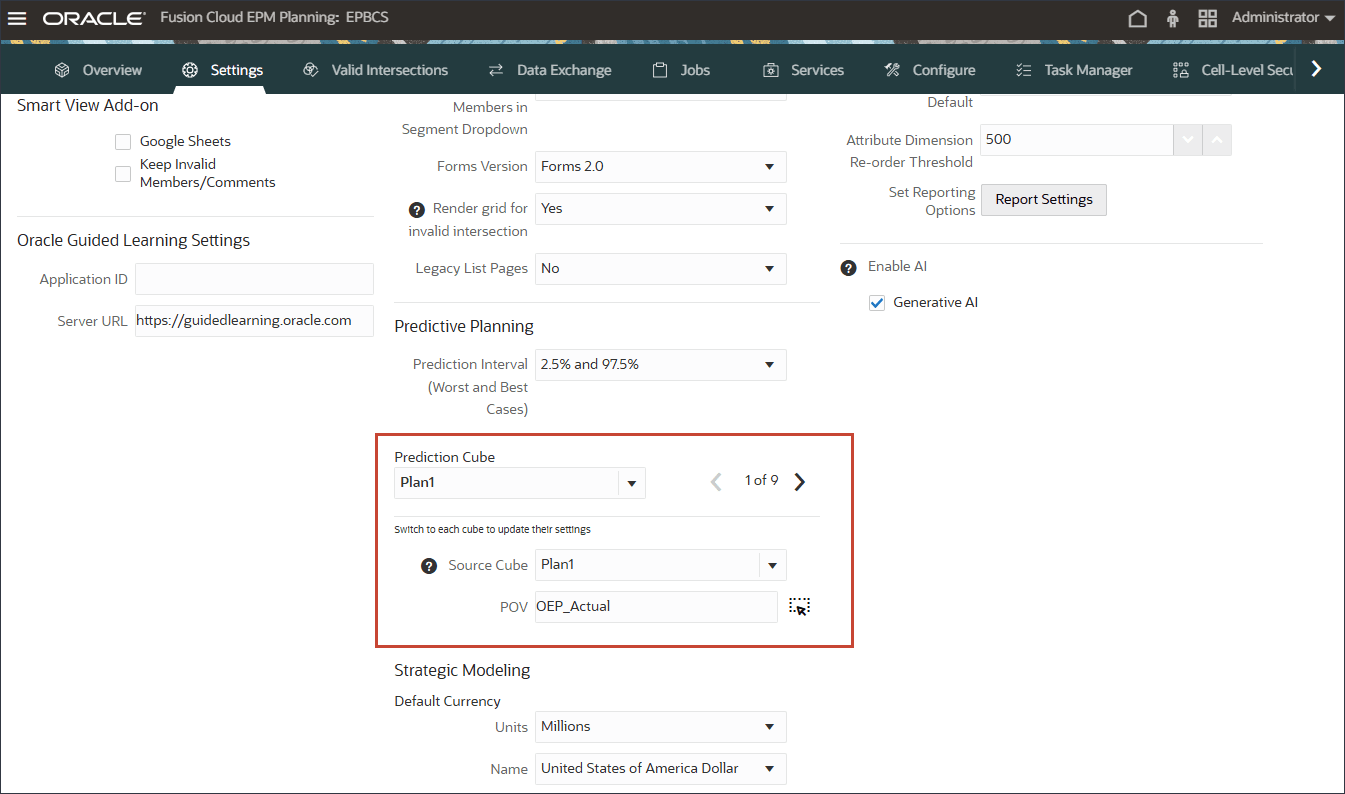
주요 이점:
- 향상된 의사 결정: 전략적 계획을 지원하는 높은 수준의 성과 뷰를 제공합니다.
- 유효한 데이터 처리: 레벨 0 데이터가 불완전하거나 누락된 경우에도 상위 레벨에서 정확한 예측을 사용으로 설정합니다.
- 더 빠른 분석 및 보고: 과도한 세부 정보 손실 없이 주요 추세를 식별합니다.
- 수동 작업 감소: 세분화된 수준의 데이터 처리 및 모델링의 필요성을 최소화합니다.
- 간소화된 계획: 세부 데이터를 살펴보기 전에 높은 수준의 예측을 지원합니다.
- 향상된 예측 정확도(Improved Forecast Accuracy): 하위 레벨의 변동으로 인한 잘못된 추세를 방지하는 데 도움이 됩니다.
필요 조건
Cloud EPM 실습 자습서에서는 Cloud EPM Enterprise Service 인스턴스로 스냅샷을 임포트해야 할 수 있습니다. 자습서 스냅샷을 임포트하려면 먼저 다른 Cloud EPM Enterprise Service 인스턴스를 요청하거나 현재 애플리케이션 및 비즈니스 프로세스를 제거해야 합니다. 자습서 스냅샷은 기존 애플리케이션 또는 비즈니스 프로세스로 가져오지 않으며 현재 작업 중인 애플리케이션 또는 비즈니스 프로세스를 자동으로 바꾸거나 복원하지 않습니다.
이 자습서를 시작하기 전에 다음을 수행해야 합니다.
- Cloud EPM Enterprise Service 인스턴스에 대한 서비스 관리자에게 접근 권한을 부여합니다. 인스턴스에는 비즈니스 프로세스가 생성되지 않아야 합니다.
- 이 스냅샷을 업로드하여 Planning 비즈니스 프로세스로 임포트합니다.
- 이 할당 스크립트 파일을 로컬 폴더에 다운로드합니다.
- 이 상위 레벨 예측 파일을 로컬 폴더에 다운로드합니다.
주:
스냅샷을 임포트하는 마이그레이션 오류가 발생하는 경우 HSS-Shared Services 구성요소는 물론 코어 구성요소의 보안 및 사용자 환경설정 아티팩트를 제외한 마이그레이션을 다시 실행합니다. 스냅샷 업로드 및 임포트에 대한 자세한 내용은 Oracle Enterprise Performance Management Cloud용 마이그레이션 관리 설명서를 참조하십시오.응용 프로그램 준비
이 자습서의 단계를 수행하기 전에 응용 프로그램을 준비해야 합니다. 이 섹션에서는 재무 분석가 그룹을 생성한 다음 재무 탐색 플로우에 지정합니다. 사용자 변수에 대한 멤버도 선택합니다.
재무 분석가 그룹 생성
- 홈 페이지에서 툴, 액세스 제어 순으로 누릅니다.
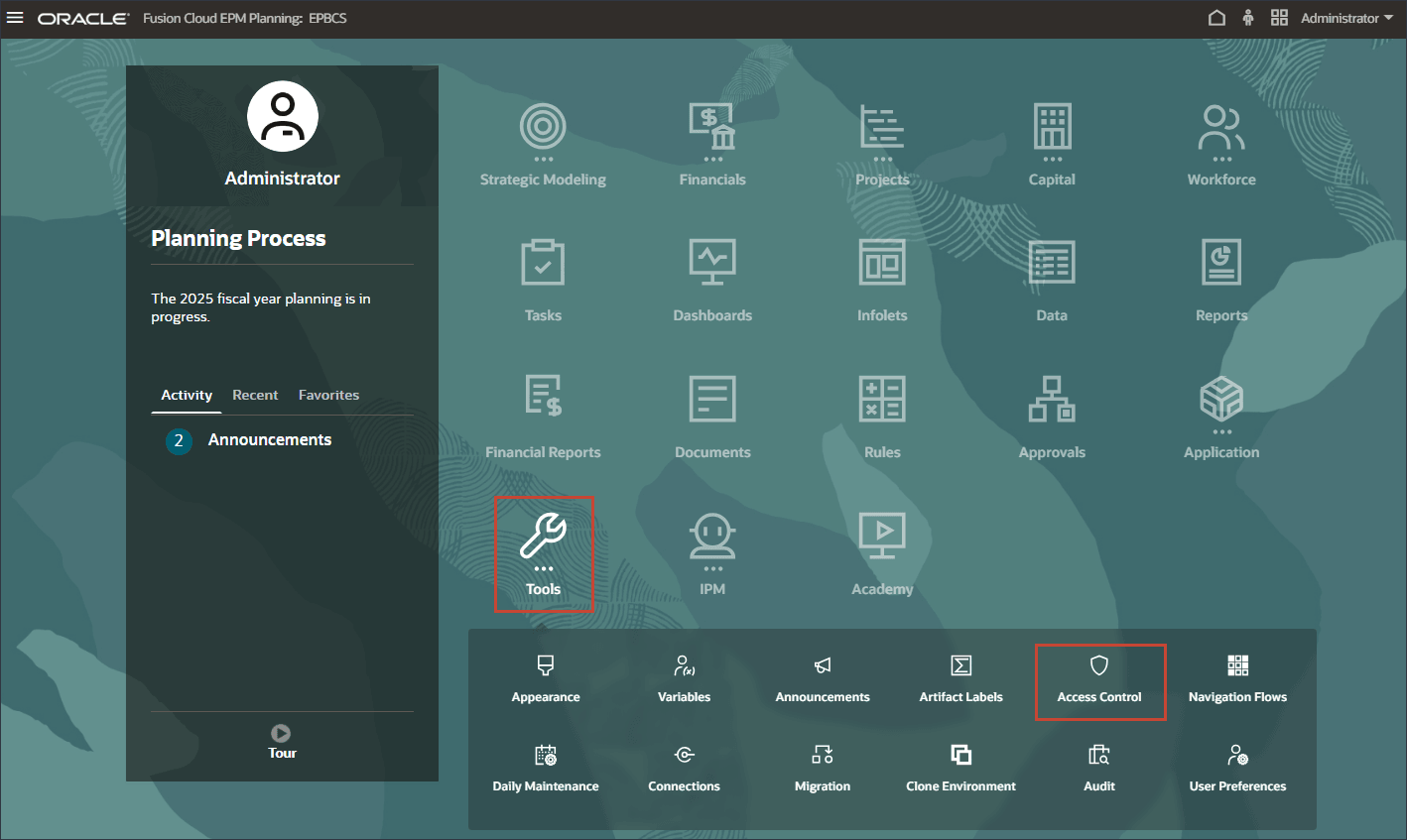
- 그룹 관리에서 생성을 누릅니다.
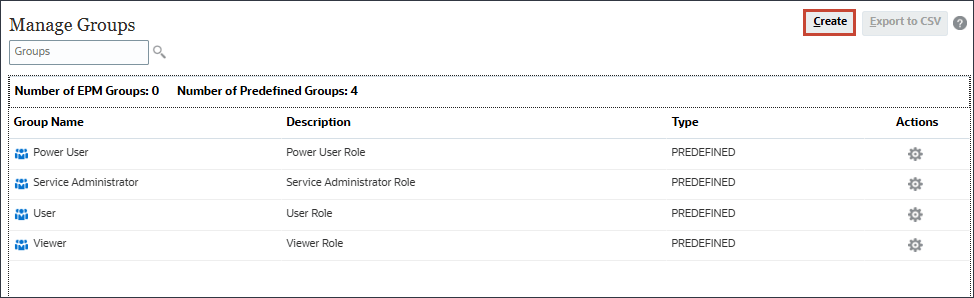
- 그룹 생성의 이름에 재무 분석가를 입력합니다.
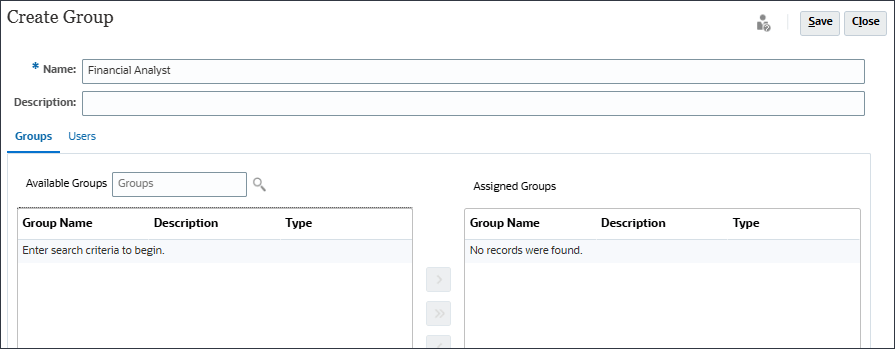
- 그룹이 선택된 상태에서 사용 가능한 그룹 옆에 있는
 (검색)을 누릅니다.
(검색)을 누릅니다.
사용 가능한 그룹이 나열됩니다.
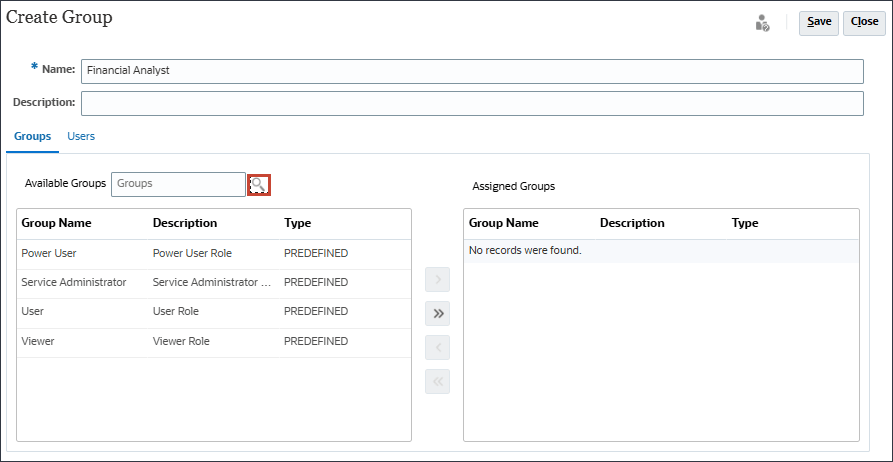
- 사전 정의된 역할을 선택하고
 (이동)을 누릅니다.
(이동)을 누릅니다. 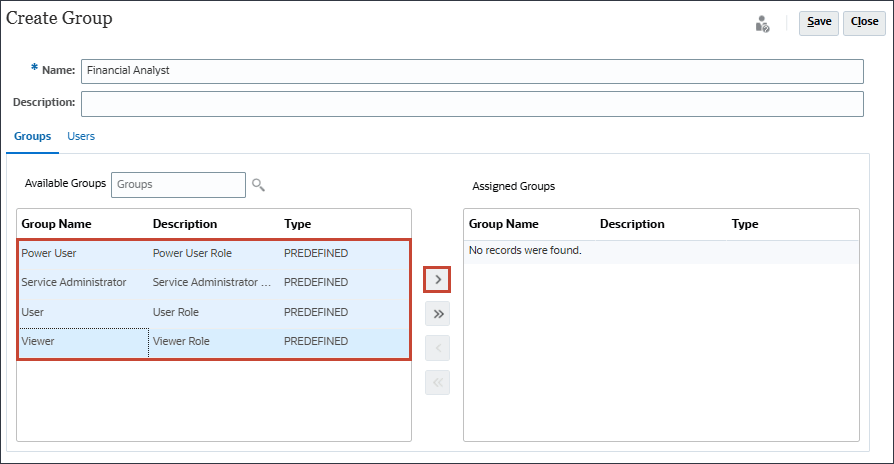
참고:
다중 항목을 동시에 선택하려면 Ctrl 키를 사용합니다. Ctrl 키를 누른 채 리스트의 각 항목을 클릭하여 선택합니다. - Save를 누릅니다.
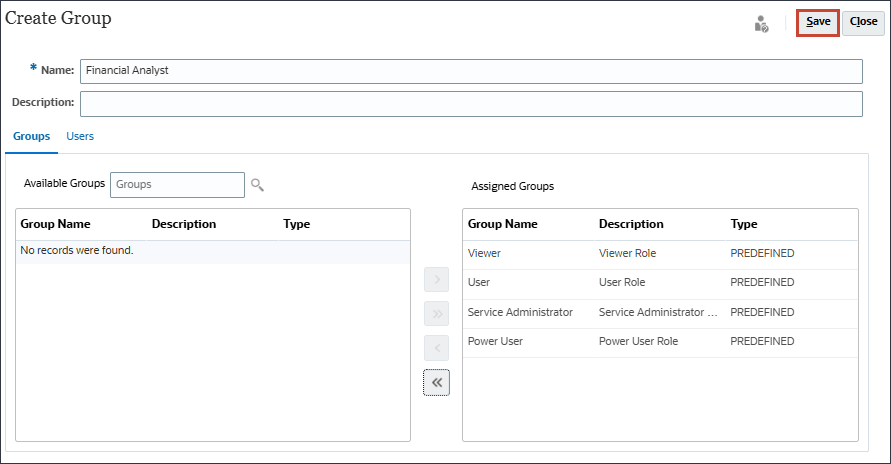
- 정보 메시지에서 확인을 누릅니다.
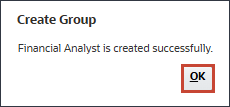
- 재무 분석가가 그룹 관리에 나열되어 있는지 확인합니다.
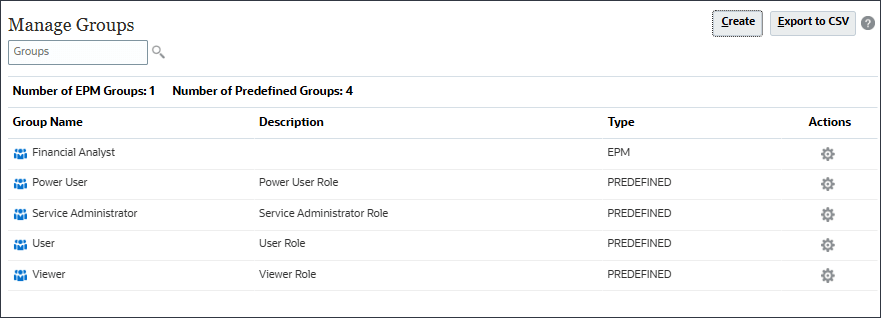
- 홈 페이지로 돌아가려면
 (홈)을 누르십시오.
(홈)을 누르십시오.
- 홈 페이지에서 툴, 네비게이션 플로우 순으로 누릅니다.
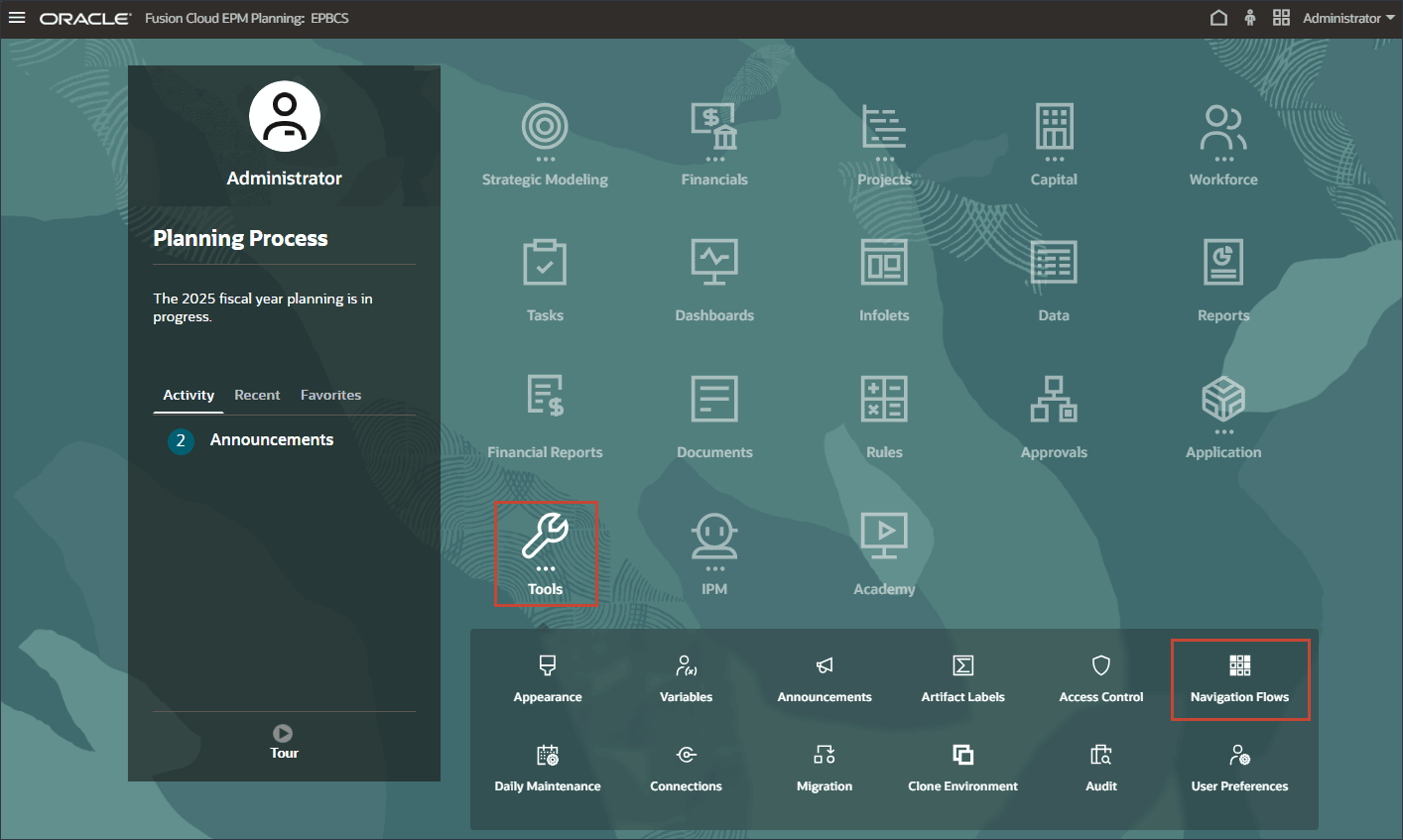
- 네비게이션 플로우에서 재무가 비활성으로 설정되어 있는지 확인한 다음 재무를 누릅니다.
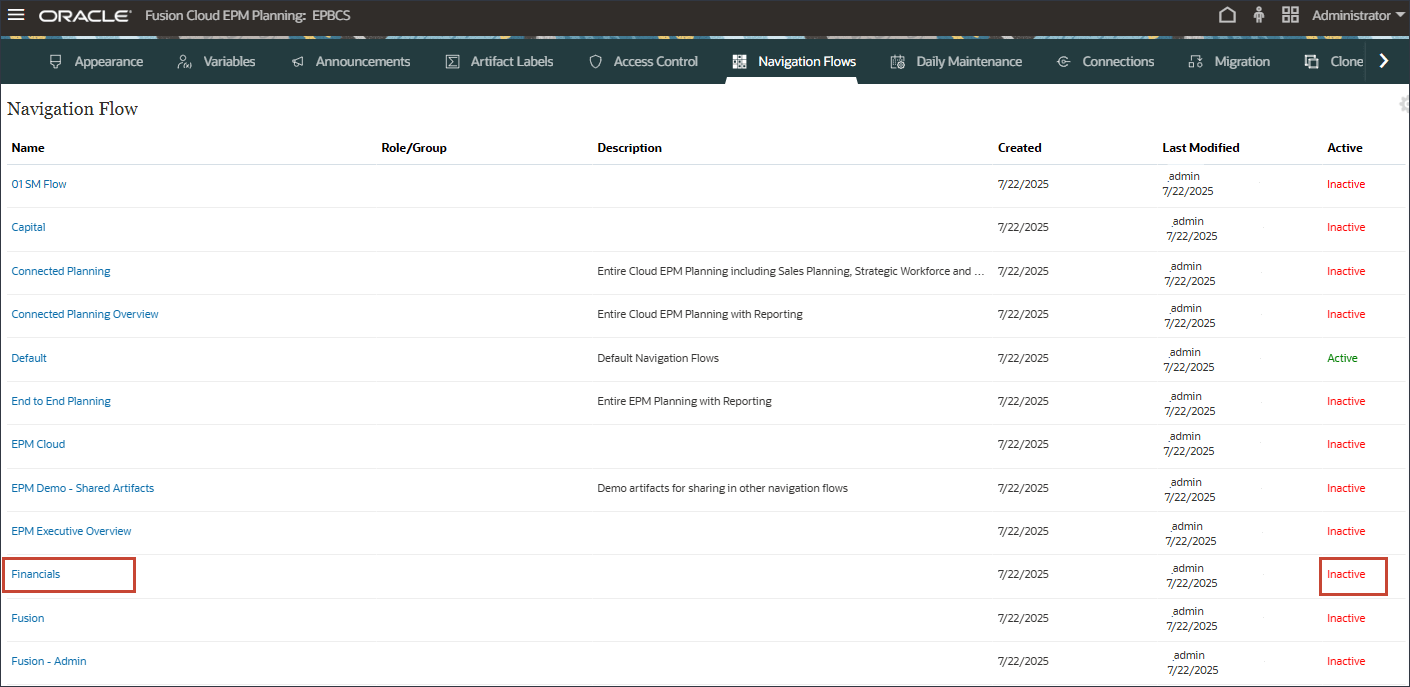
- 재무에서 지정 대상에 대해 재무 분석가를 입력하고 저장 후 닫기를 누릅니다.
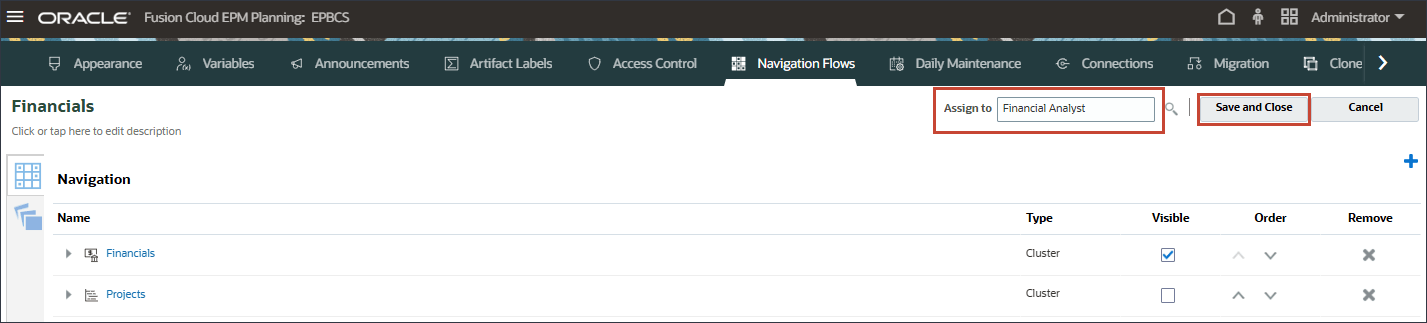
- 재무의 경우 비활성을 눌러 재무 탐색 플로우를 활성화합니다.
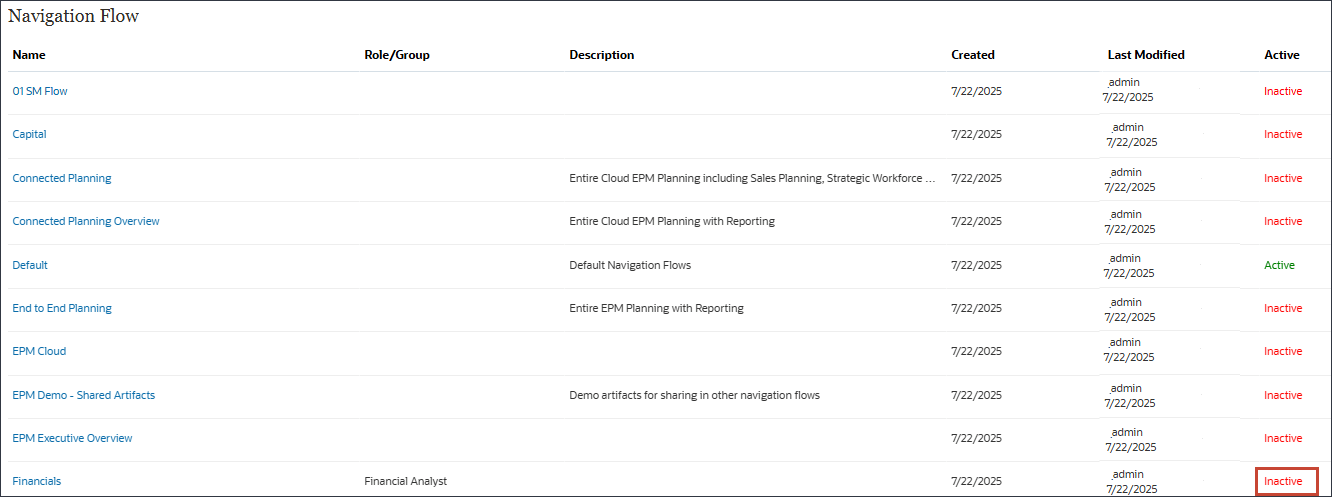
- 홈 페이지로 돌아가려면
 (홈)을 누르십시오.
(홈)을 누르십시오.
Financials 네비게이션 플로우에 Financial Analyst Group 지정
재무 분석가 그룹을 재무 네비게이션 플로우에 지정하면 관련 재무 태스크, 데이터 및 보고서에 대한 직접 액세스를 제공하여 사용자 경험을 간소화하고 효율성과 생산성을 높일 수 있습니다.
사용자 변수 선택
관련 데이터를 신속하게 필터링 및 액세스하여 워크플로우의 효율성과 정확성을 개선함으로써 사용자 경험을 개인화하고 간소화할 사용자 변수를 선택할 수 있습니다.
- 홈 페이지에서 툴, 사용자 환경설정 순으로 누릅니다.
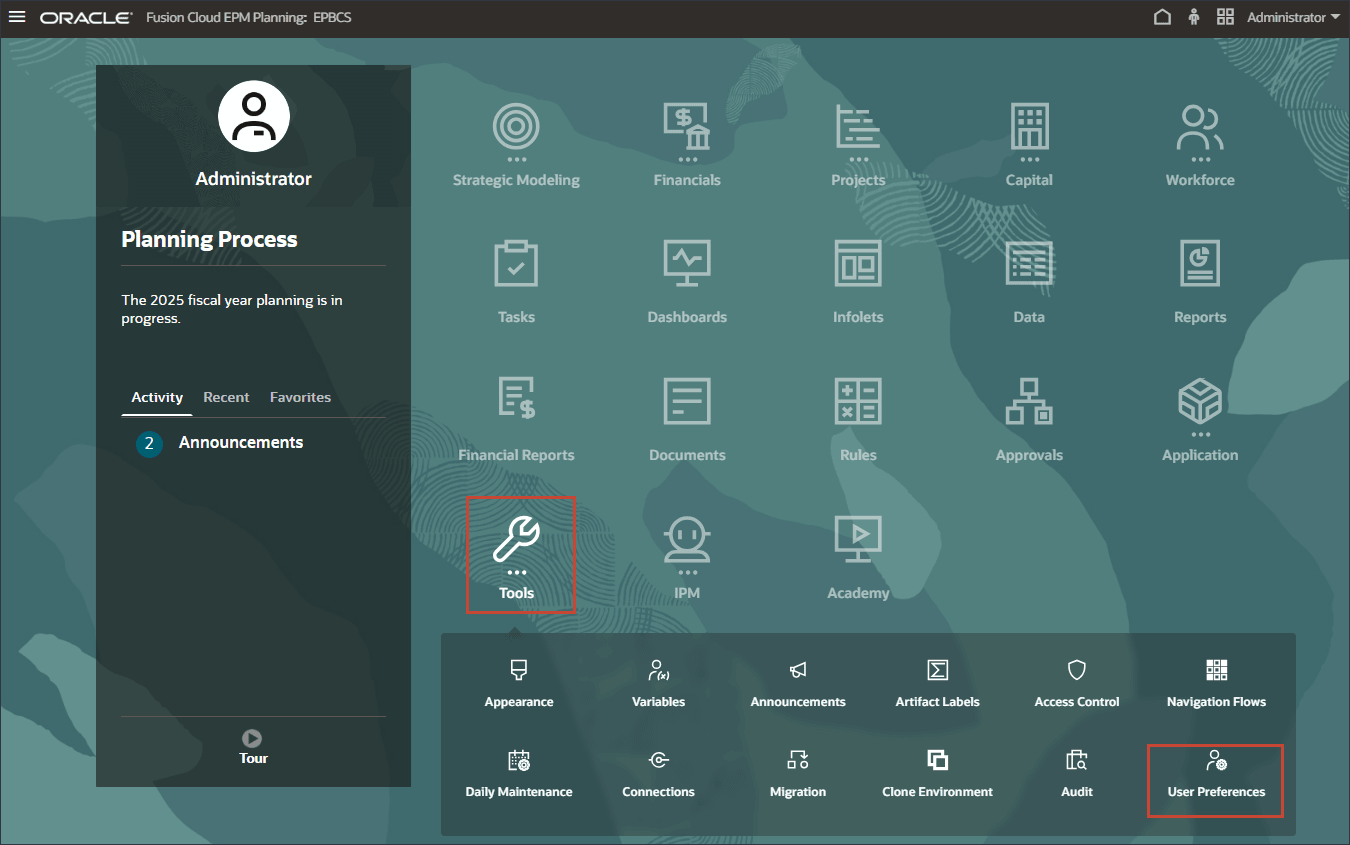
- 사용자 변수를 누릅니다.
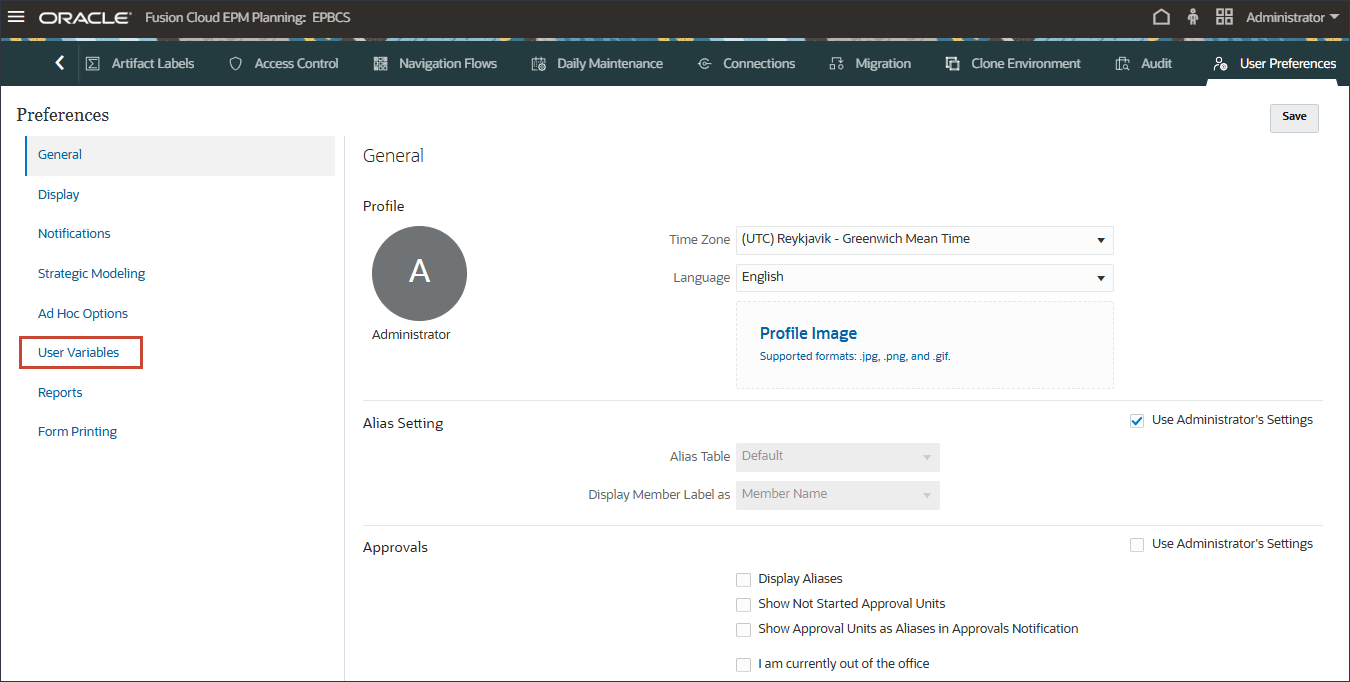
- 사용자 변수의 경우 다음을 입력하거나 선택하고 저장을 누릅니다.
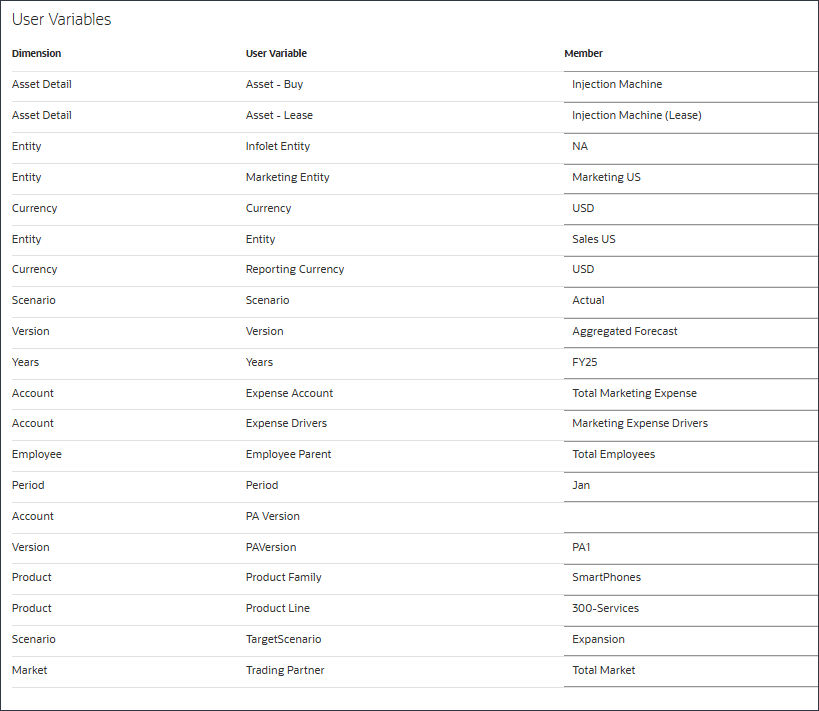
- 홈 페이지로 돌아가려면
 (홈)을 누르십시오.
(홈)을 누르십시오.
동적 예측 생성 필요 조건 - UDA 사용
동적 예측에서 UDA(사용자 정의 속성)는 분류 또는 필터링을 위해 메타데이터 멤버에 지정된 사용자정의 레이블입니다. HSP_DYN_PREDICT는 동적 예측에 대해 사용으로 설정된 멤버에 자동으로 지정되는 시스템 생성 UDA입니다.
사용자가 동적 상위 레벨 예측을 생성할 수 있도록 필요 조건 구성을 완료해야 합니다. UDA 'HSP_DYN_PREDICT'을(를) 예측 값을 저장하는 데 사용되는 시나리오/버전/계획 요소 또는 유사한 차원과 연계합니다. 이 UDA와 연관된 모든 멤버는 집계된 값이 아닌 예측 값을 표시합니다. 이 자습서에서는 Predict 버전에 필요한 전제 조건 구성입니다. 이 차원 멤버 레벨에서 사용자는 동적 상위 레벨 예측을 생성할 수 있습니다. 이를 사용으로 설정하려면 상위 레벨 멤버를 동적으로 생성할 수 있도록 시스템을 설정하고 정확한 예측을 위해 필요한 자리 표시자가 배치되도록 합니다.
- 홈 페이지에서
 (기본값)을 누른 다음 탐색 플로우에서 재무를 선택합니다.
(기본값)을 누른 다음 탐색 플로우에서 재무를 선택합니다. 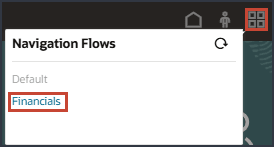
홈 페이지가 Financials 네비게이션 플로우와 함께 표시됩니다.
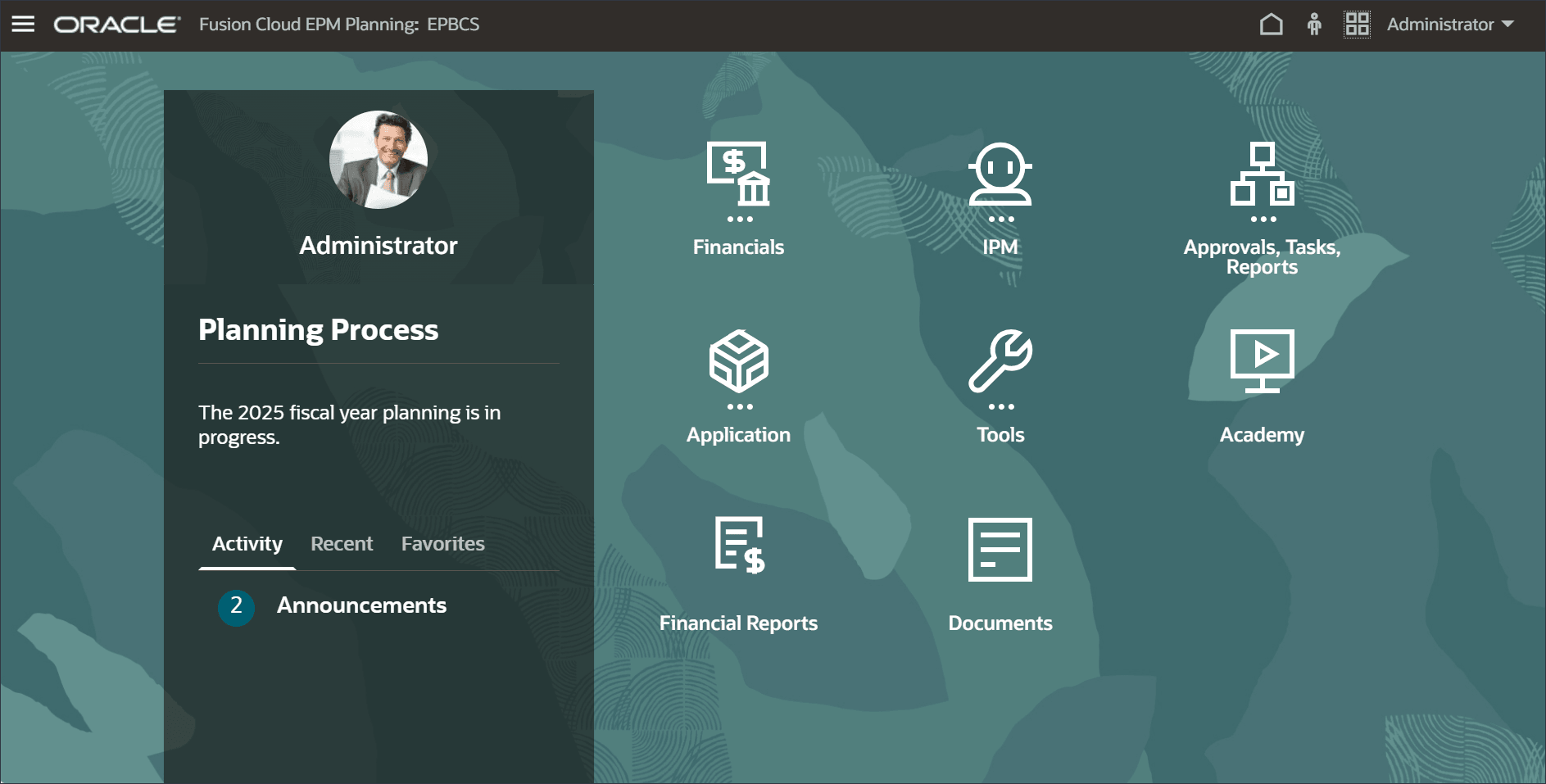
- 홈 페이지에서 애플리케이션, 개요를 차례로 선택합니다.
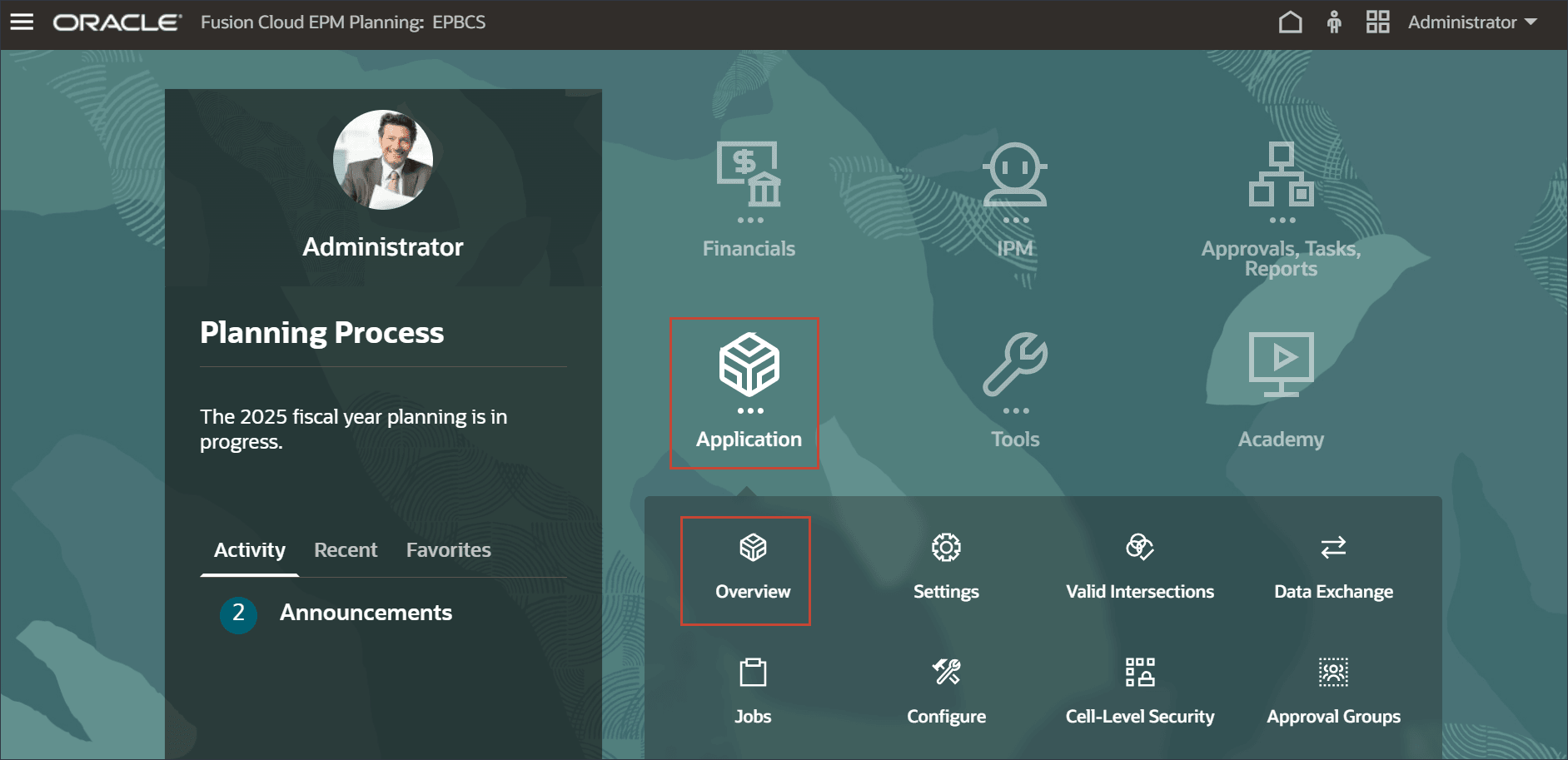
- 차원 탭을 누릅니다.
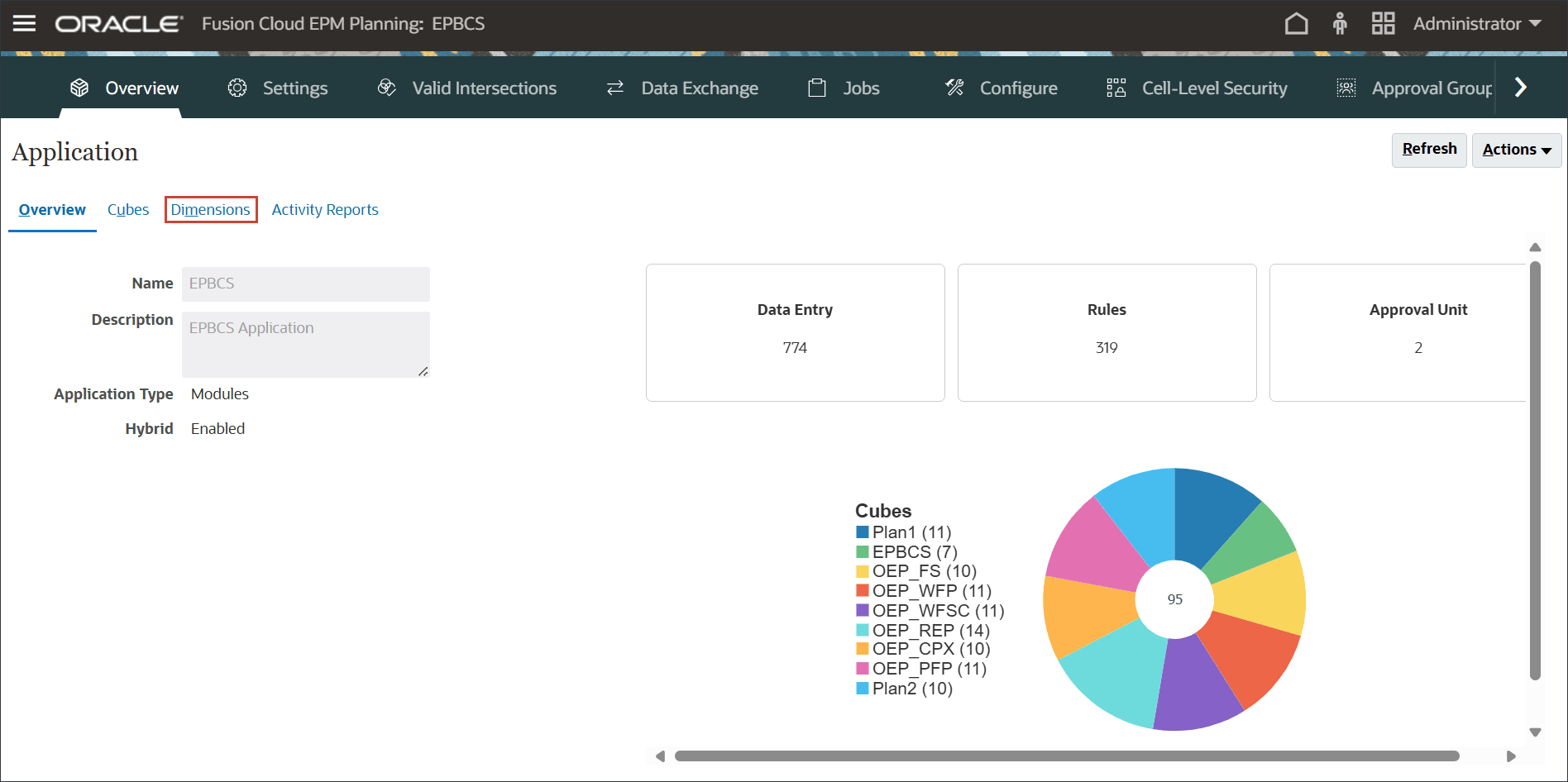
- 큐브의 경우 OEP_FS를 선택합니다.
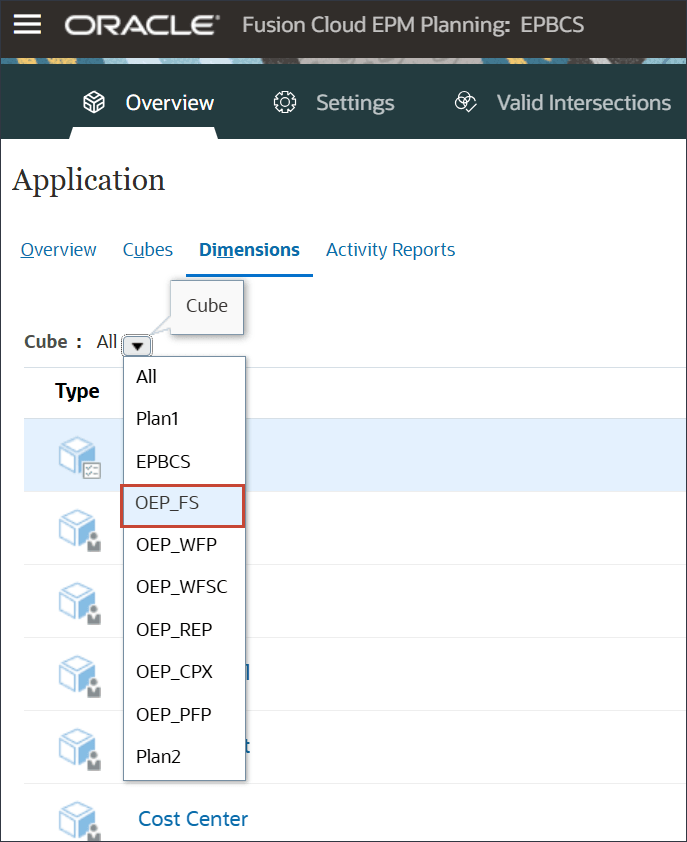
- 버전을 누릅니다.
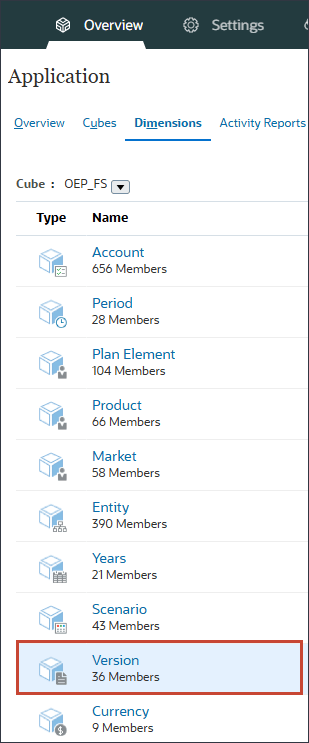
- 아무 열이나 마우스 오른쪽 버튼으로 누릅니다
열 선택 대화상자가 표시됩니다.
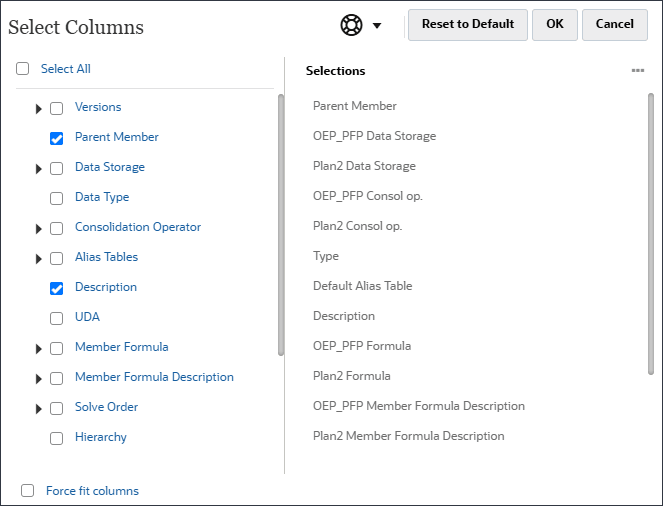
- UDA를 선택하고 확인을 누릅니다.
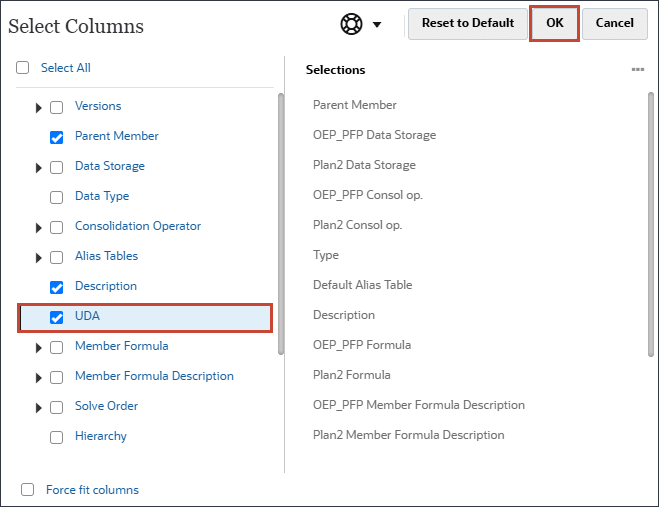
그러면 UDA 열이 오른쪽에 추가됩니다.
- 버전, OEP_Versions을 확장하고 예측 버전의 경우 UDA 열을 찾습니다.
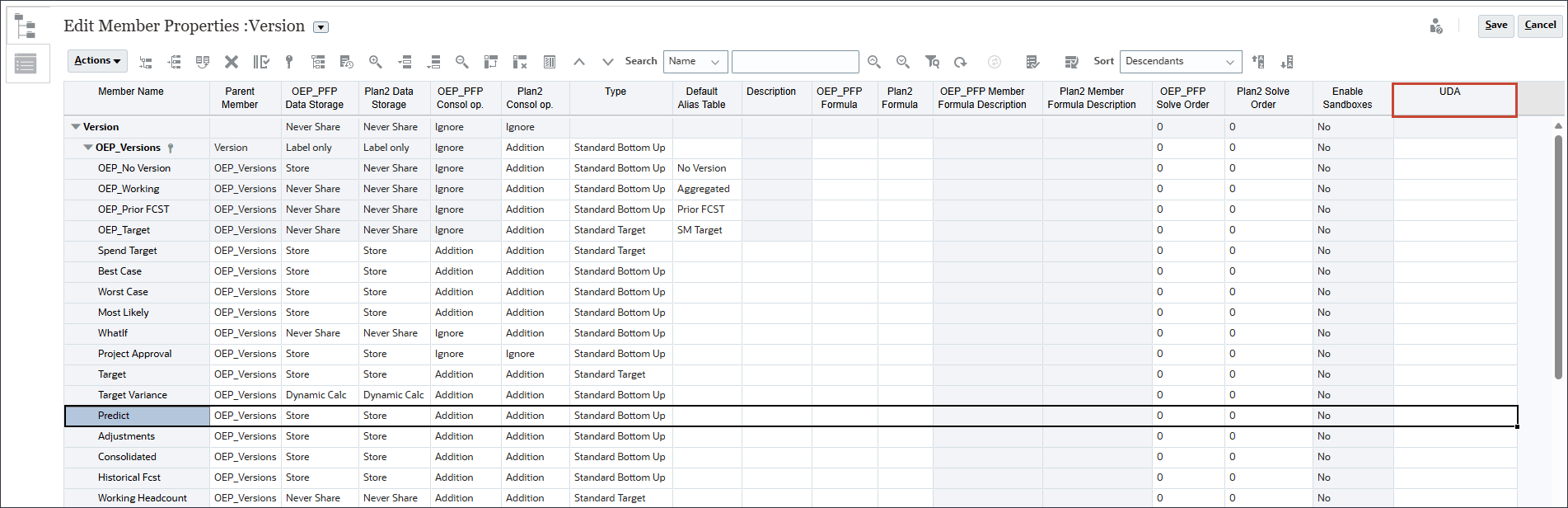
- 예측 버전의 경우 UDA에서 HSP_DYN_PREDICT을 선택하고
 (이동)을 눌러 UDA를 예측 버전에 지정한 다음 확인을 누릅니다.
(이동)을 눌러 UDA를 예측 버전에 지정한 다음 확인을 누릅니다. 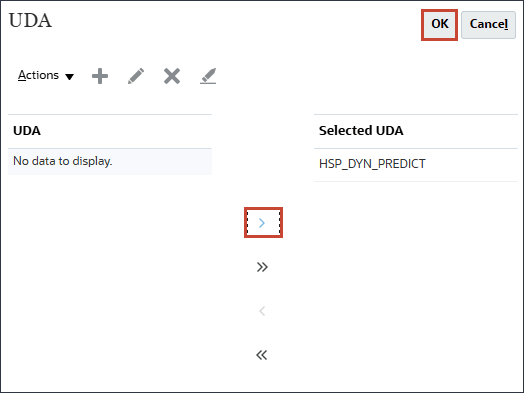
- Save를 누릅니다.
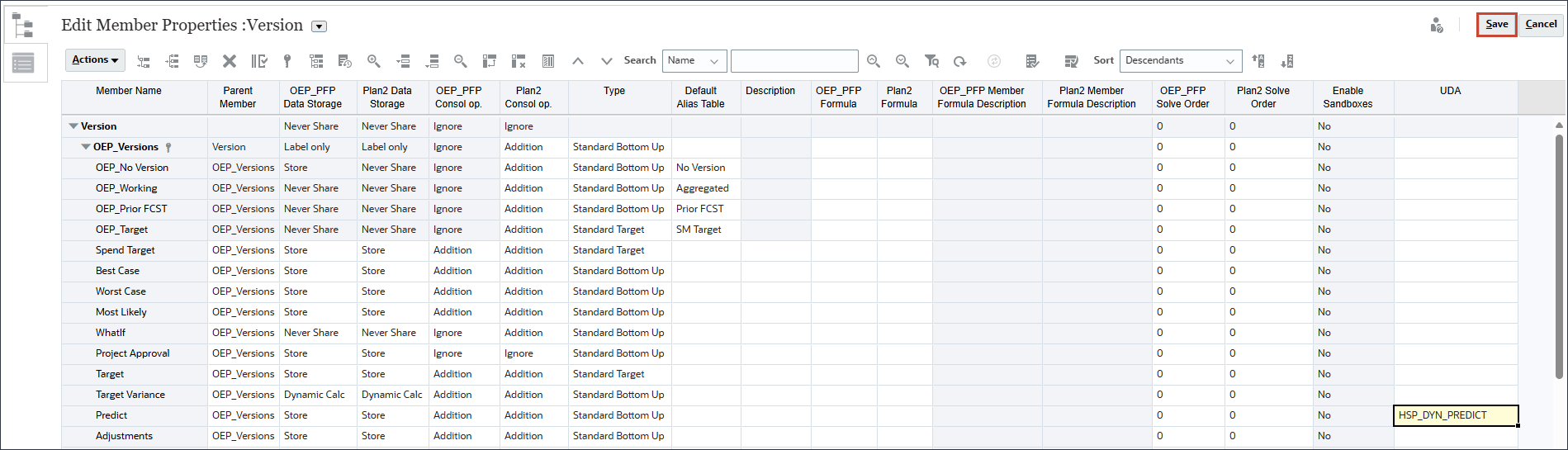
 (RefreshDB)을 누릅니다.
(RefreshDB)을 누릅니다.- 데이터베이스 새로고침을 누릅니다.
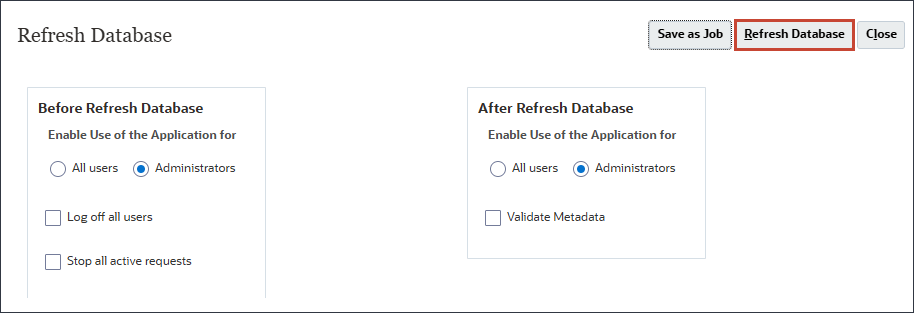
- 새로고침을 누릅니다.
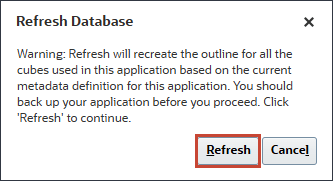
무시할 수 있는 몇 가지 경고 메시지가 있습니다.
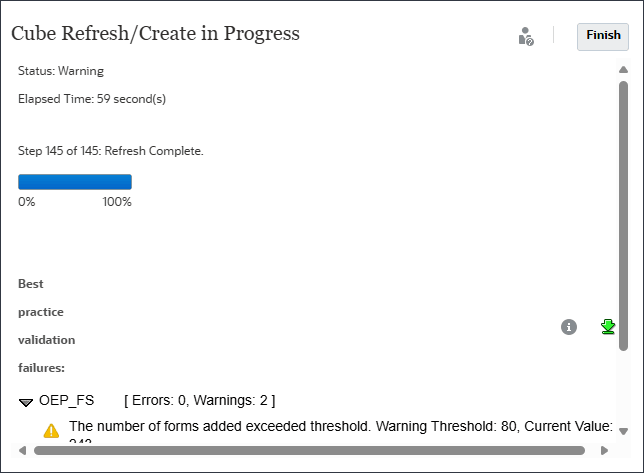
- 큐브 새로고침 메시지에서 완료를 누릅니다.
- 닫기를 누릅니다.
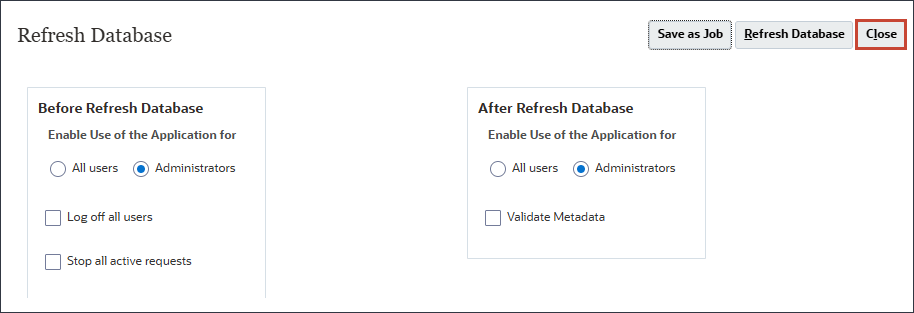
- 취소를 누릅니다.
 (홈을 누릅니다).
(홈을 누릅니다).
계정 차원에서 상위 멤버 검토
상위 레벨 Opex 계정을 예측하려고 합니다. 이 섹션에서는 Operating Expenses의 계정 구조를 검토하고 Opex 세부정보를 검토합니다. 계정 차원의 상위 멤버를 검토하여 적상 및 계층이 조직의 재무 구조를 올바르게 반영하는지 확인하여 정확한 데이터 집계 및 보고를 확인합니다.
- 홈 페이지에서 재무, 비용 순으로 누릅니다.
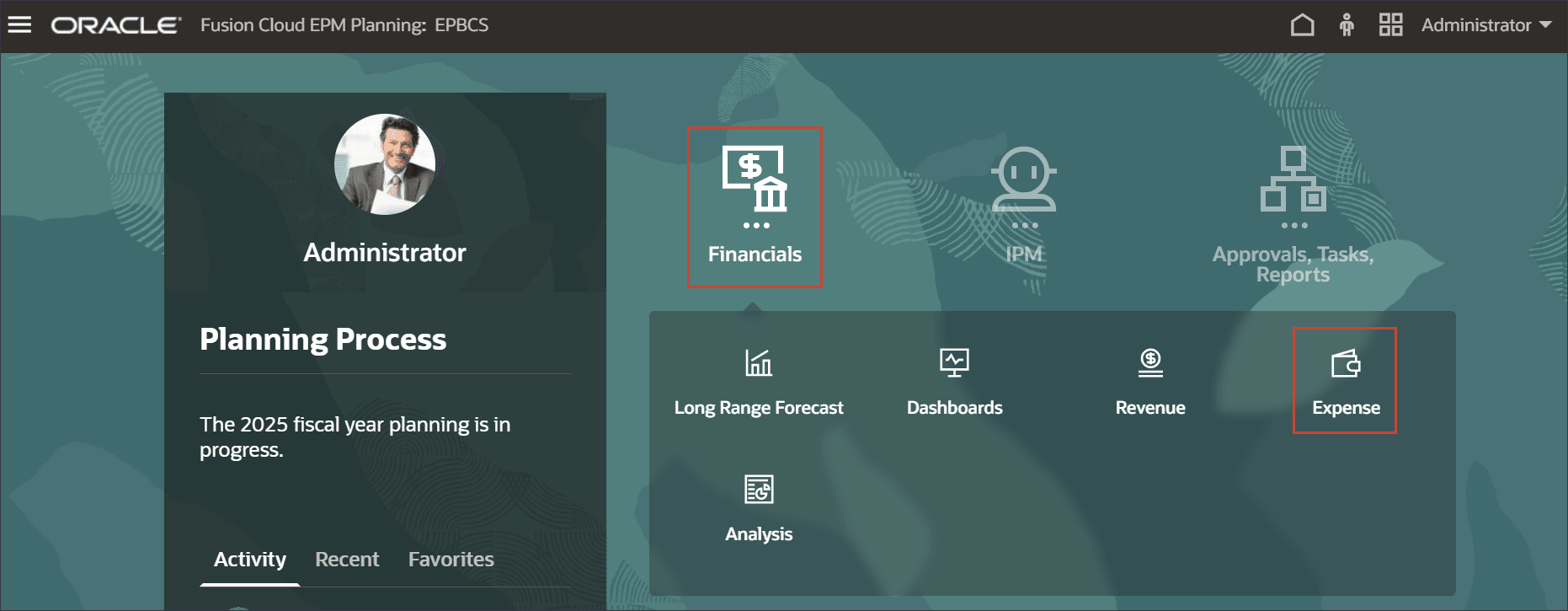
- 두 번째 세로 탭을 선택하고
 (상위 레벨 Opex 계획)을 누릅니다.
(상위 레벨 Opex 계획)을 누릅니다. 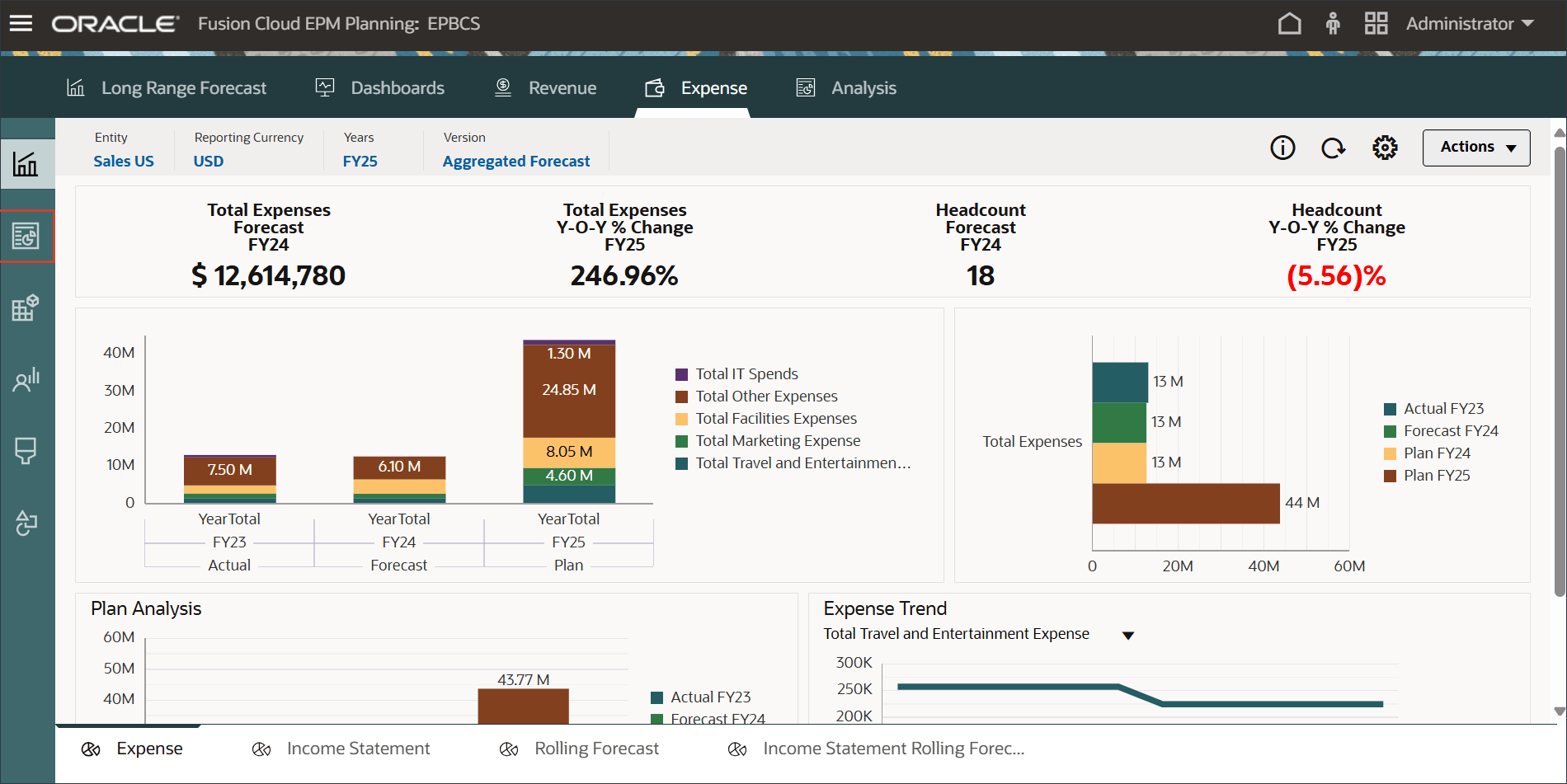
- Opex 세부정보 탭에서 지난 2년간의 과거 실제 데이터(FY23 및 FY24)와 내년 예산(FY25)을 검토합니다.
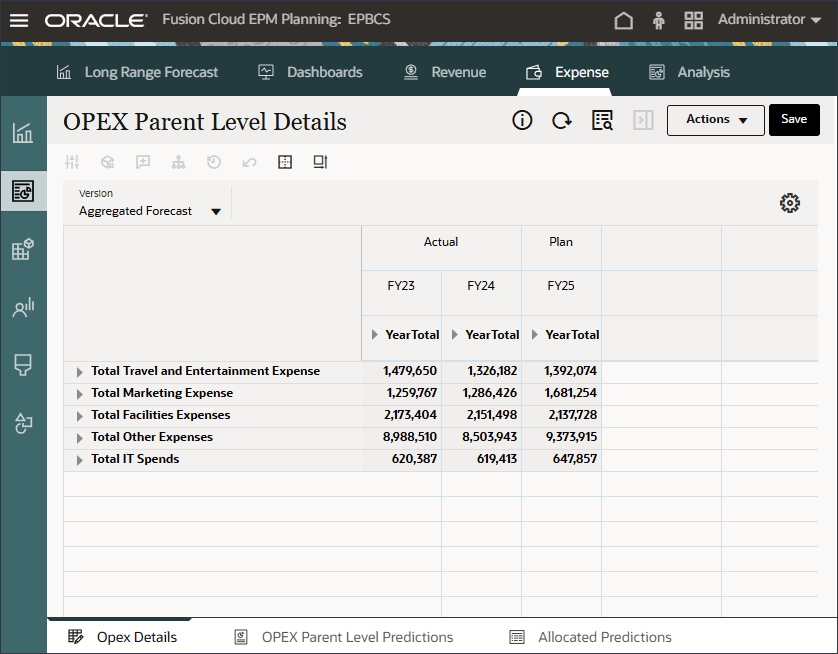
이 데이터는 드라이버 기반, 추세 기반 또는 제로 기반 방법과 같은 기존 방법을 사용하여 준비되었습니다.
- 행에서 동적 비용 계정 멤버를 확장하여 레벨 0 가상 계정을 검토할 수 있습니다. 행에서 총 출장 및 접대 비용, 총 마케팅 비용 및 총 시설 비용을 확장합니다.
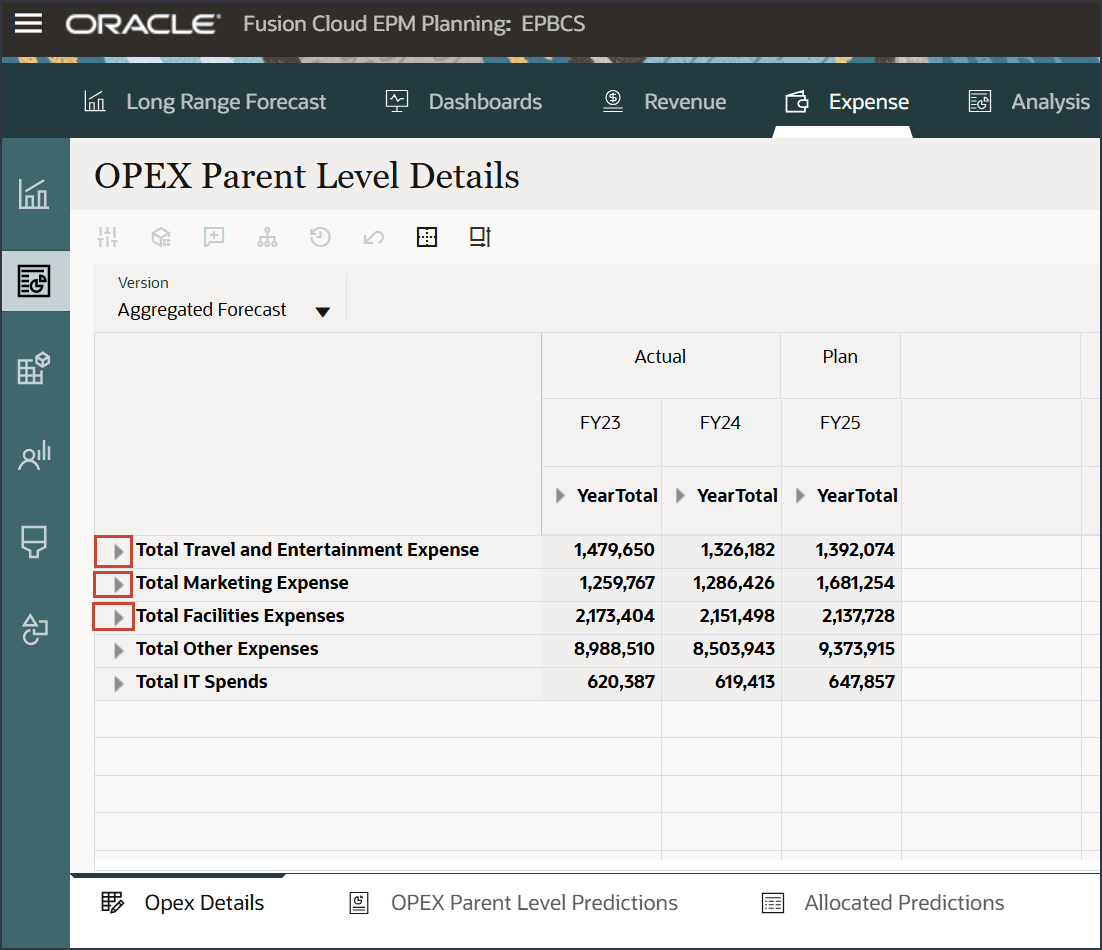
- 기간 차원을 확장하여 실제 및 계획 데이터에 대한 월별 세부정보를 검토할 수도 있습니다. 열에서 FY23 및 FY25에 대해 YearTotal 및 Q1를 확장합니다.
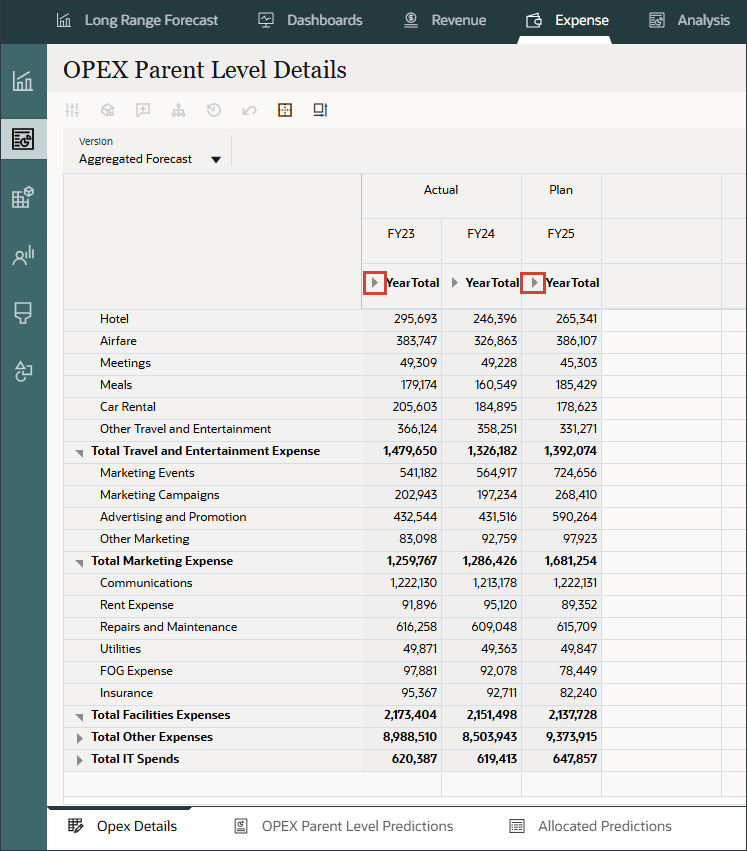
레벨 0 Opex 계정 및 월별 세부정보를 포함한 세분화된 레벨 데이터를 검토할 수 있습니다.
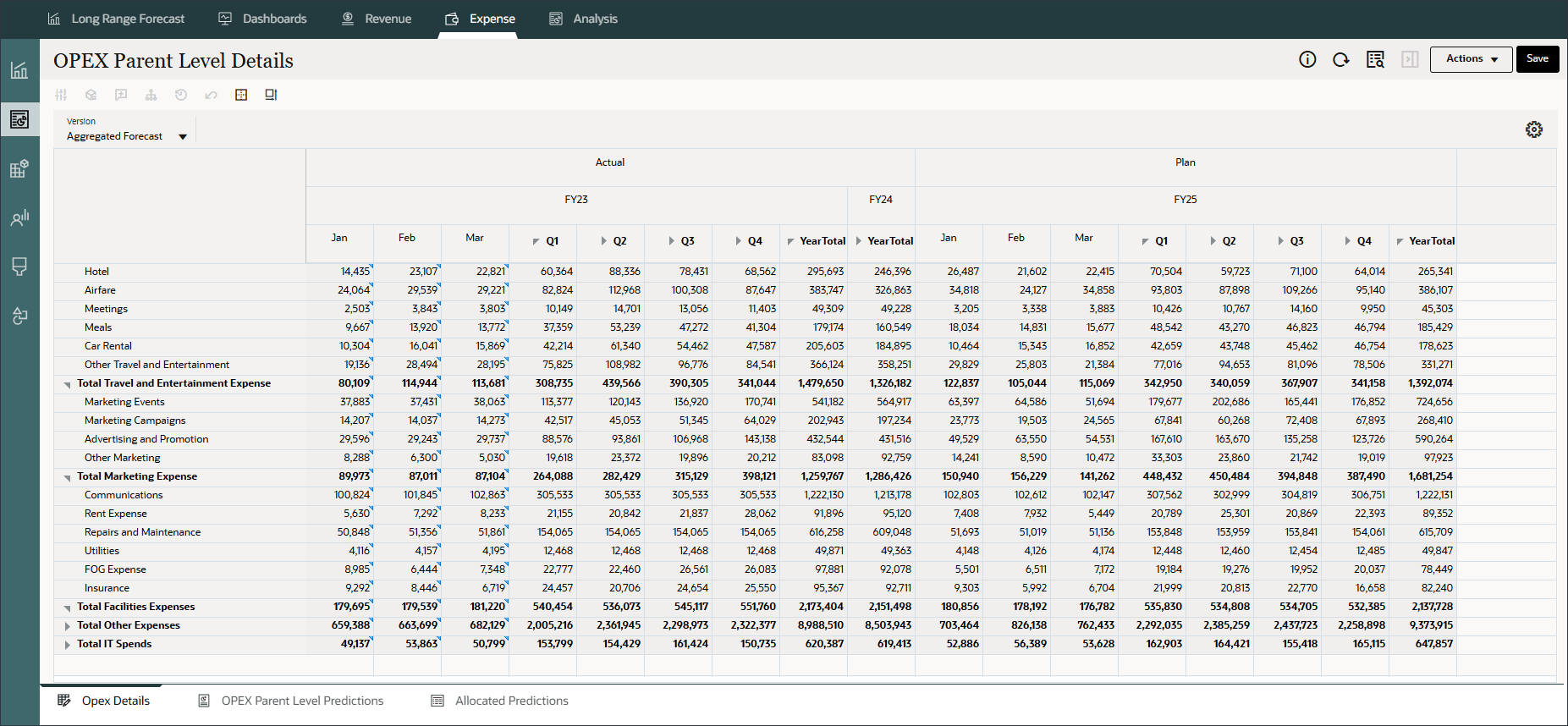
동적 계산 상위 레벨 예측 실행
상위 레벨 예측 화면 검토
이 섹션에서는 상위 레벨 예측을 생성하기 전에 집계된 예측을 검토합니다.
- 두 번째 가로 탭인 "OPEX 상위 레벨 예측"으로 이동합니다. OPEX 상위 레벨 예측 탭을 누릅니다.
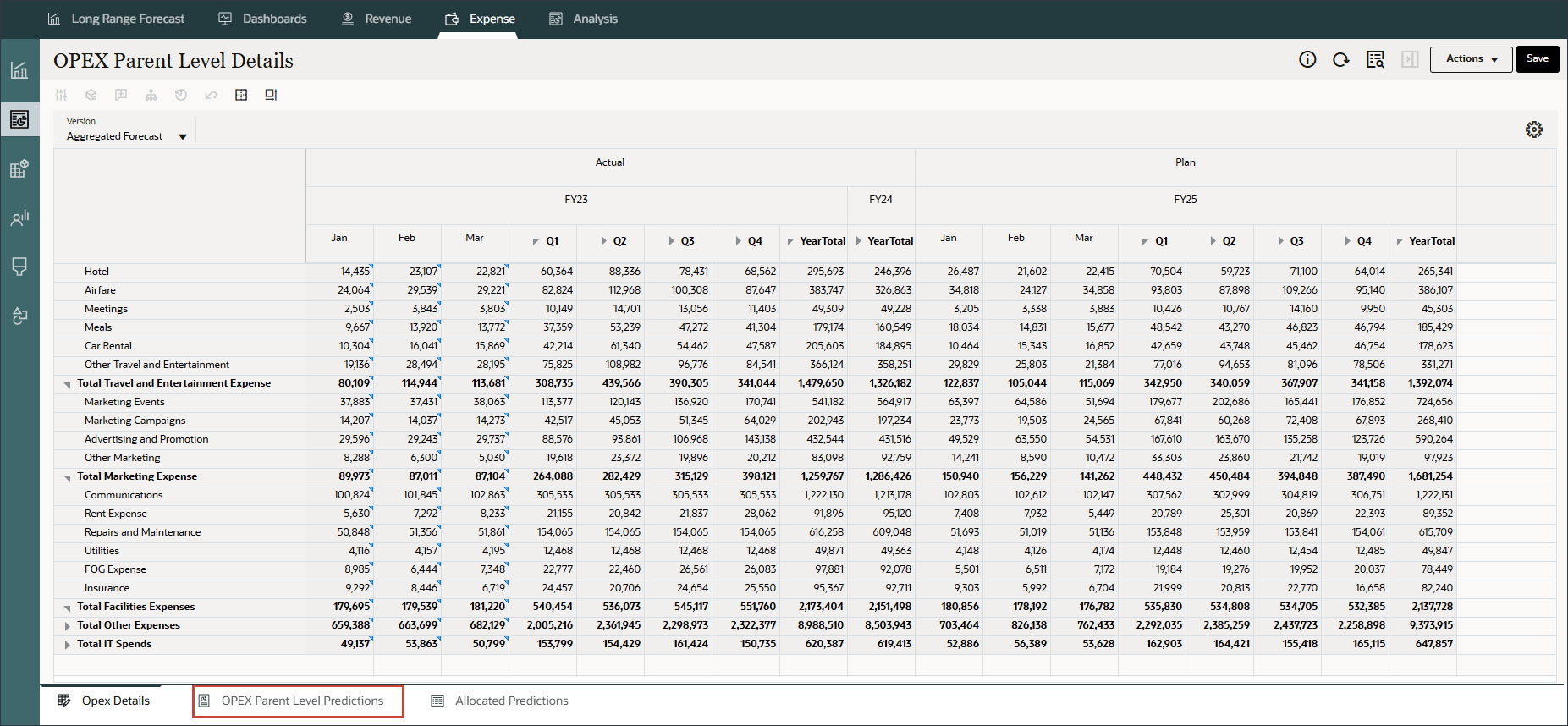
- 집계된 예측 및 예측의 두 가지 버전이 있습니다.
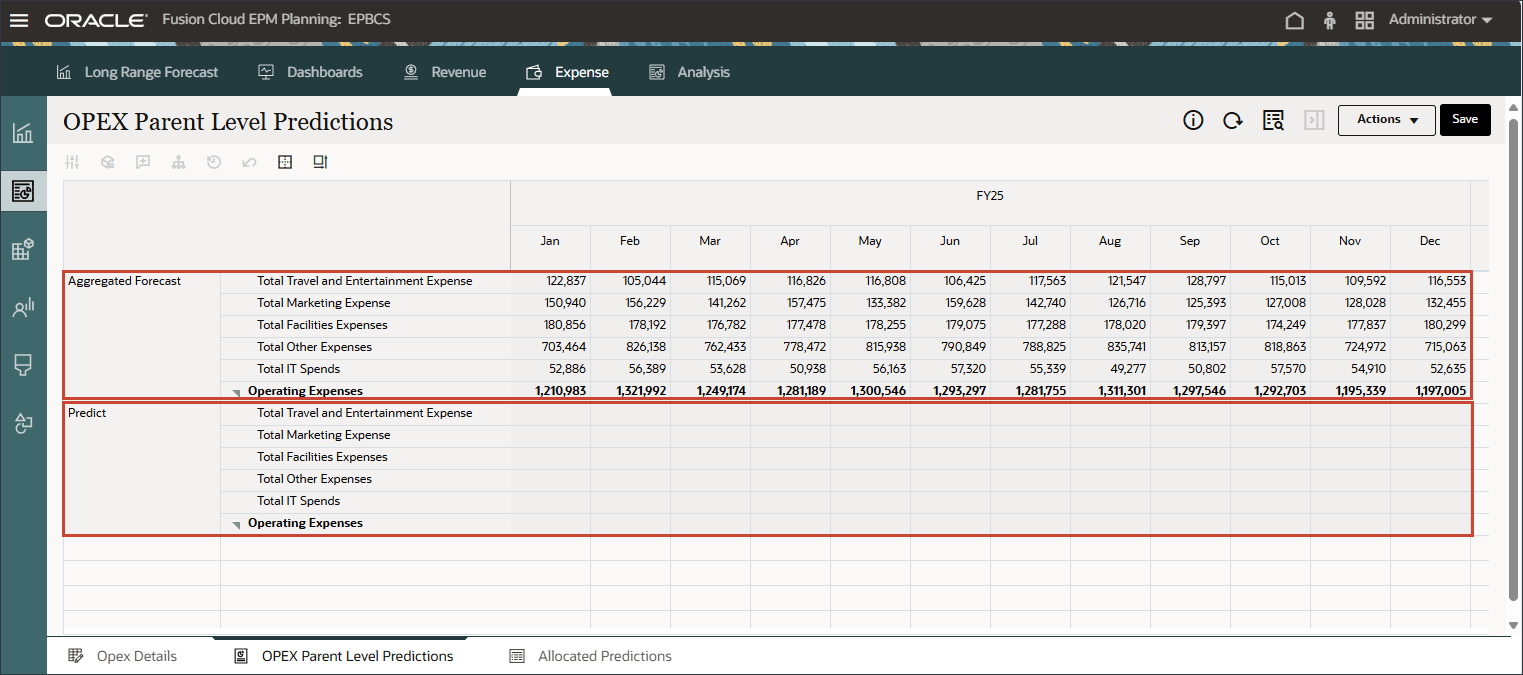
집계된 예측 버전에는 Opex 계층의 레벨 0 멤버에서 집계된 숫자가 포함됩니다. Predict 버전에는 데이터가 없습니다.
동적 상위 레벨 예측 활성화
이 섹션에서는 상위 레벨 예측을 사용하도록 OPEX 상위 레벨 예측 양식을 수정합니다.
- OPEX 상위 레벨 예측 양식에서 작업을 누르고 편집을 선택하여 디자이너 모드에서 양식을 엽니다.
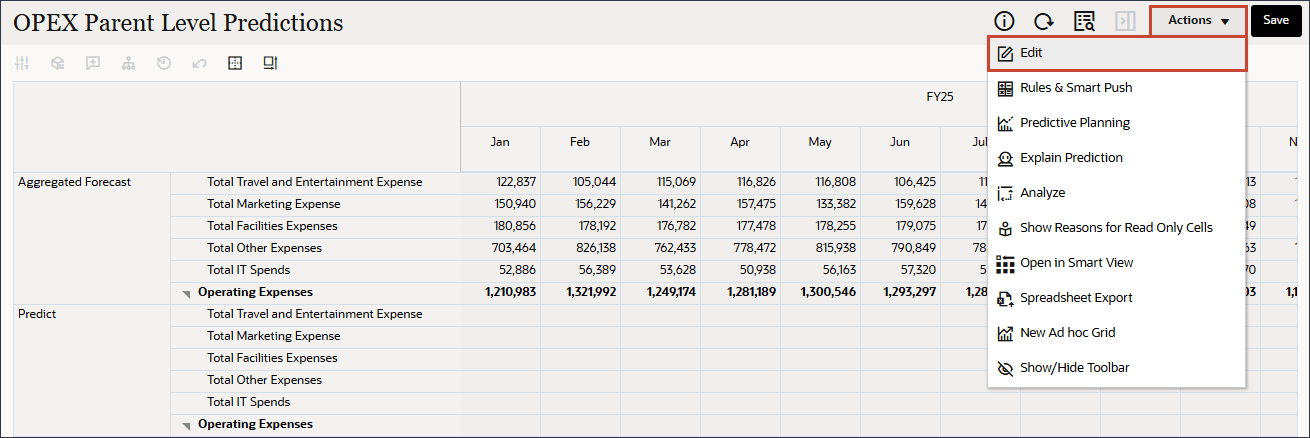
- 레이아웃 탭의 오른쪽에서 예측 옵션을 선택합니다.
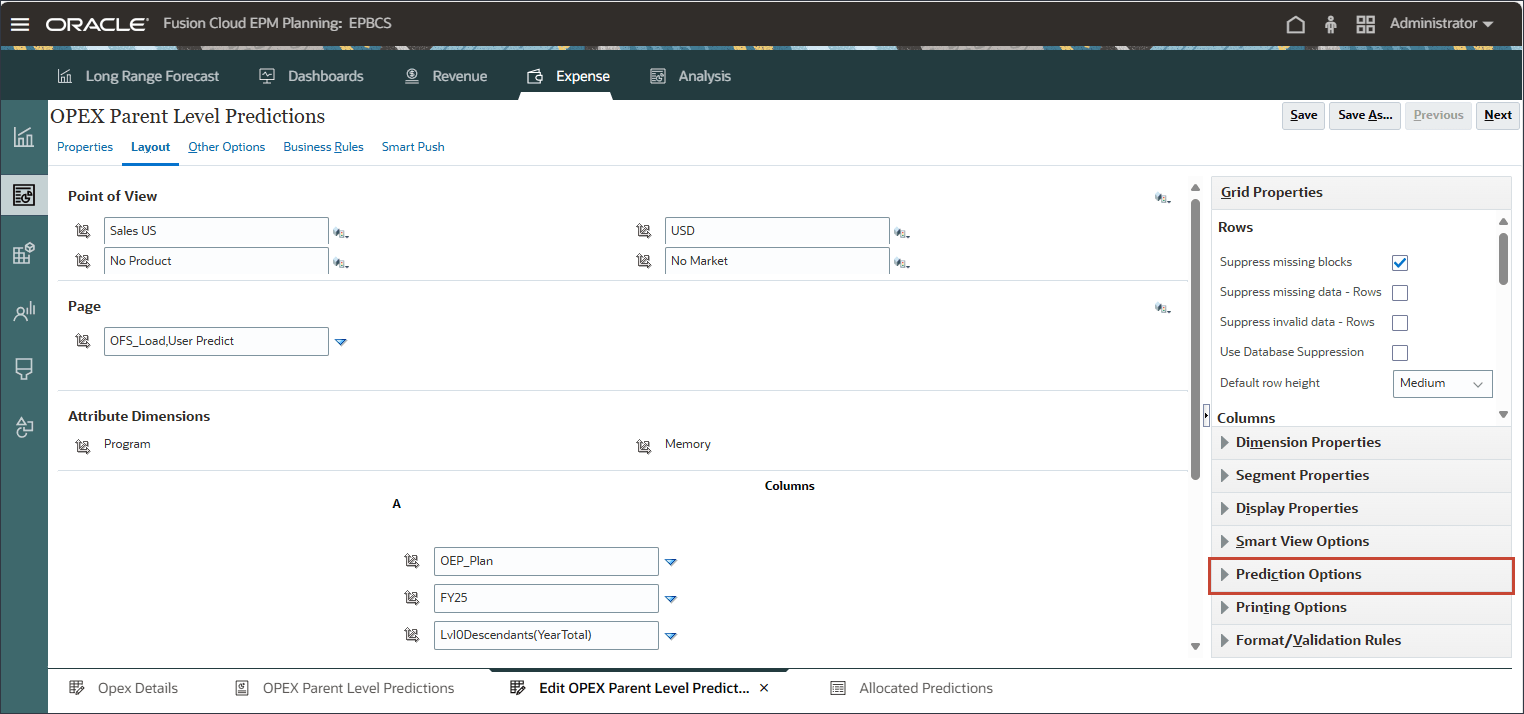
- 예측 옵션에서 동적 계산에 대한 예측을 선택합니다.
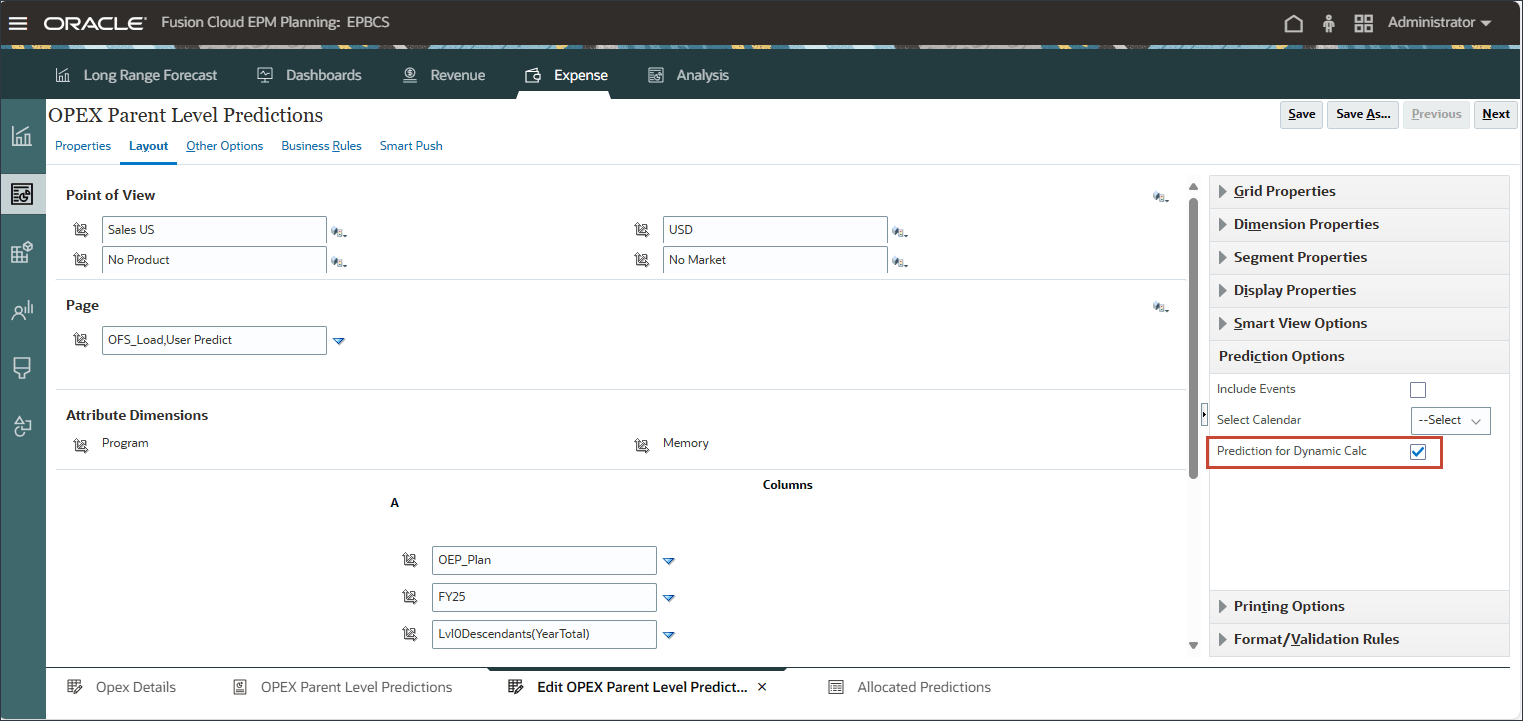
- Save를 누릅니다.
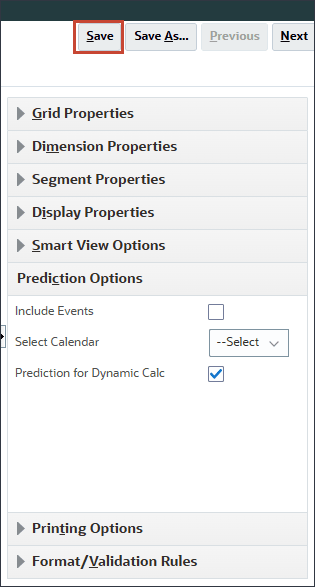
- 정보 메시지에서 확인을 누릅니다.

- 양식 디자이너를 닫아 OPEX 상위 레벨 예측 양식으로 돌아갑니다.
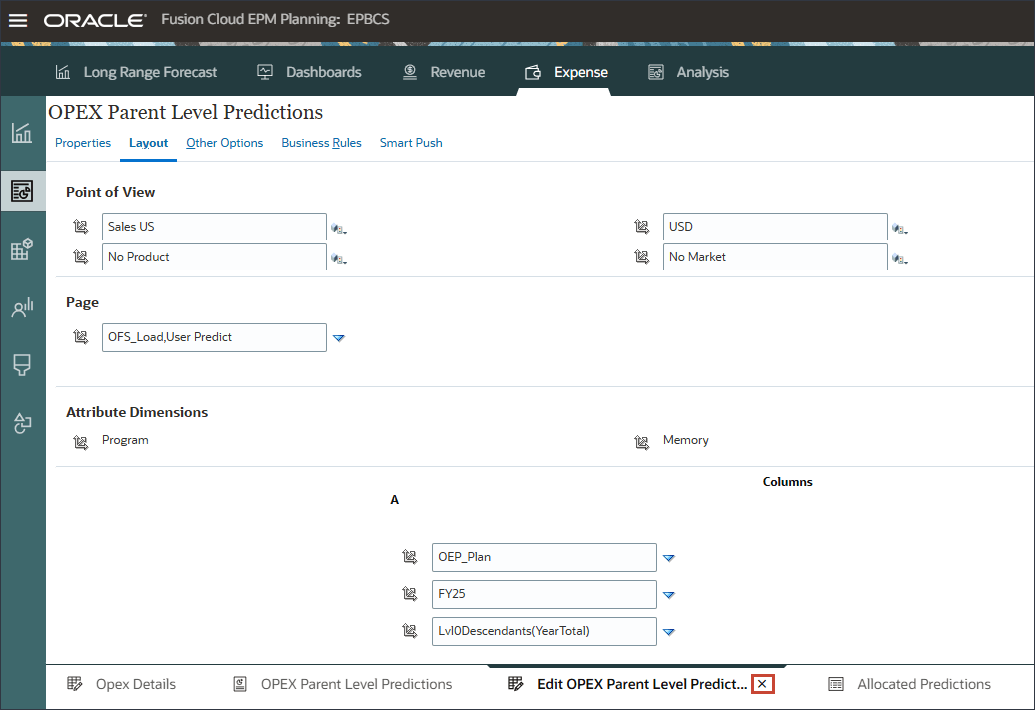
상위 레벨 예측 데이터 검토
이 섹션에서는 각 동적 상위 레벨 Opex 계정 멤버에 대한 예측 버전의 상위 레벨 예측 데이터를 검토하고 설명 가능성도 검토합니다. 상위 레벨에서 실시간 통합 예측 통찰력을 제공하는 동적 계산 상위 레벨 예측을 실행하여 요약된 재무 데이터에 대해 보다 정확하고 시기 적절한 의사 결정을 내릴 수 있습니다.
- 각 동적 상위 레벨 Opex 계정에 대한 예측 버전의 상위 레벨 예측 데이터를 검토합니다.
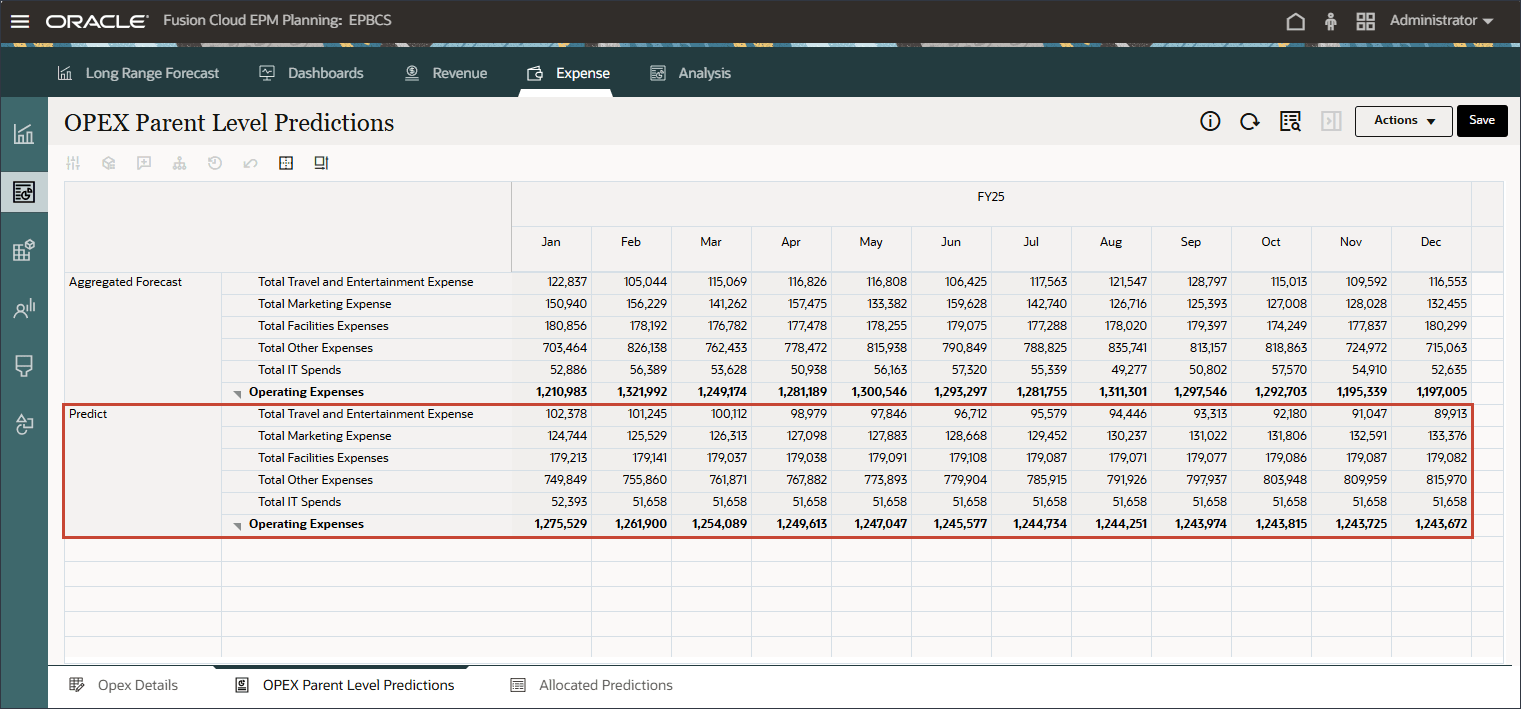
이러한 예측은 과거 데이터 패턴, 계절성을 분석하고 시계열 예측 기술을 적용하는 통계 방법을 사용하여 상위 레벨의 과거 실제 데이터를 기반으로 생성됩니다.
- 설명 가능성을 검토하려면 총 출장 및 회식 비용과 같은 예측 값을 선택하고 작업을 누른 다음 Predictive Planning을 선택합니다.
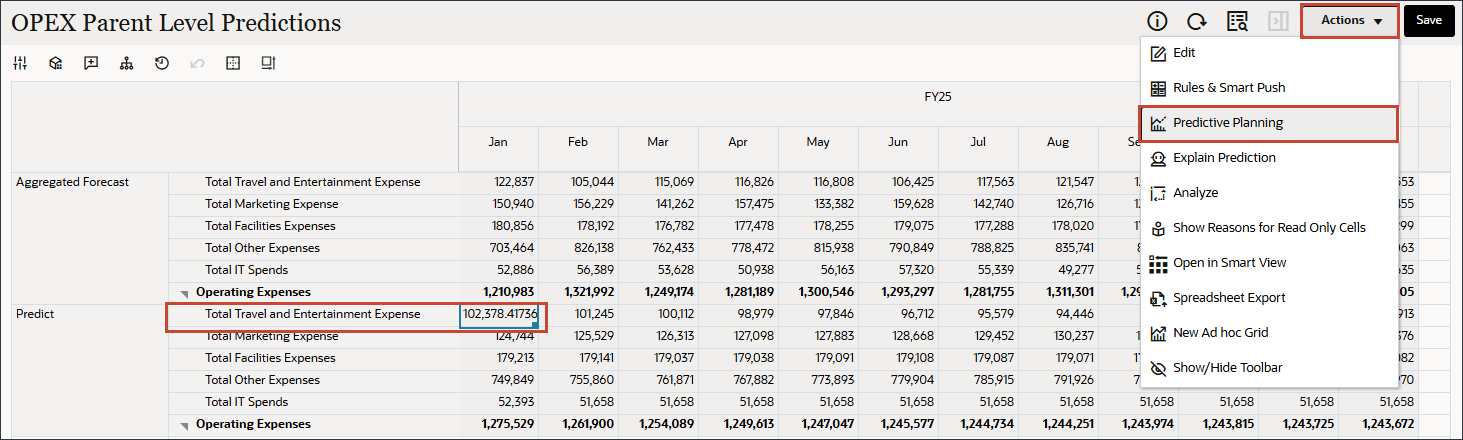
- 과거 데이터 세부정보, 예측 세부정보, 정확도, 사용된 예측 방법, 조정된 이상값 및 계절성이 포함된 예측 계획 차트를 검토합니다.
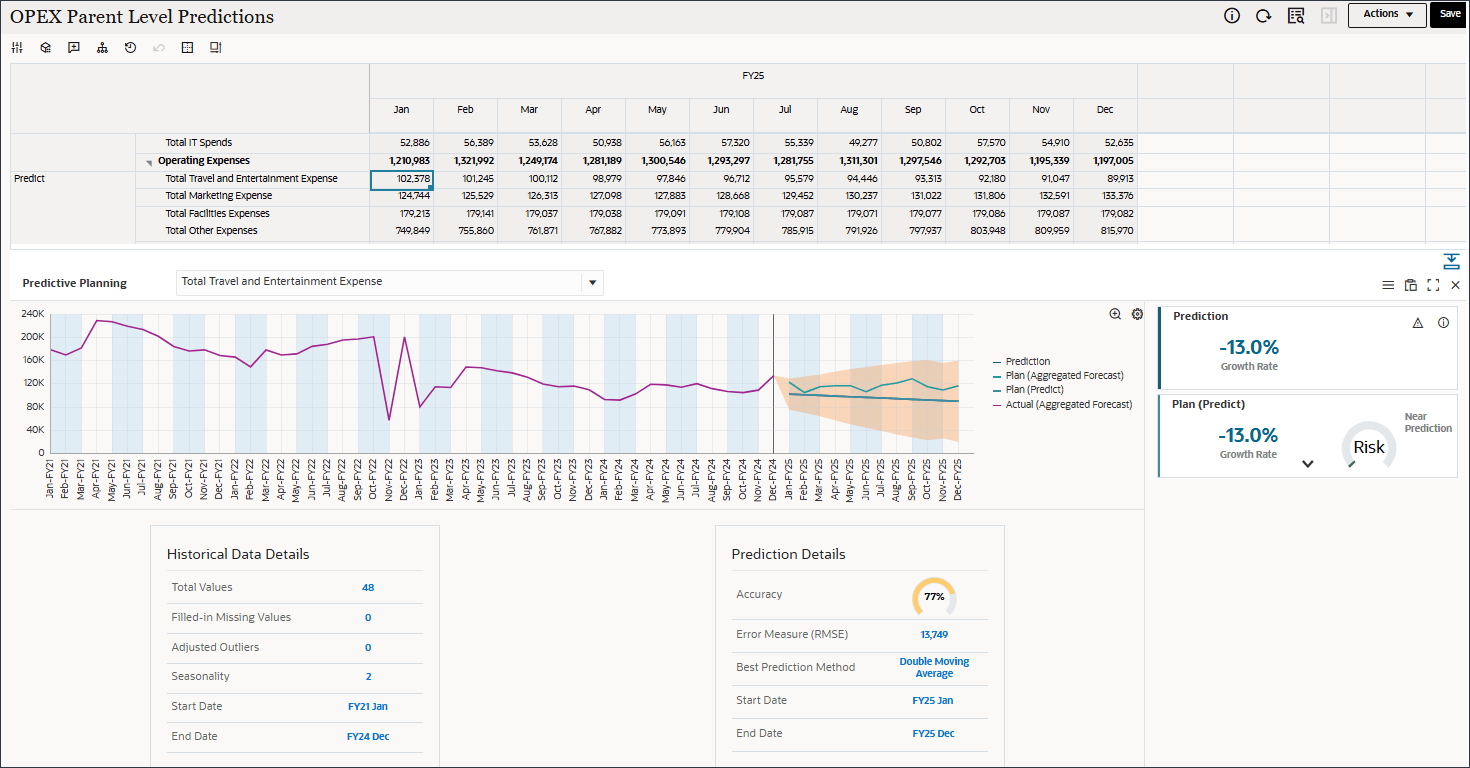
- 차트 위의 드롭다운에서 총 마케팅 비용과 같은 다른 상위 레벨 계정을 선택합니다.
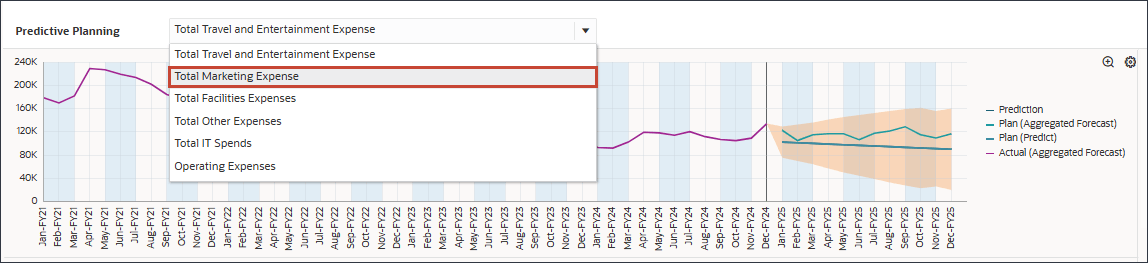
총 마케팅 비용에 대한 설명 가능 여부가 표시됩니다.
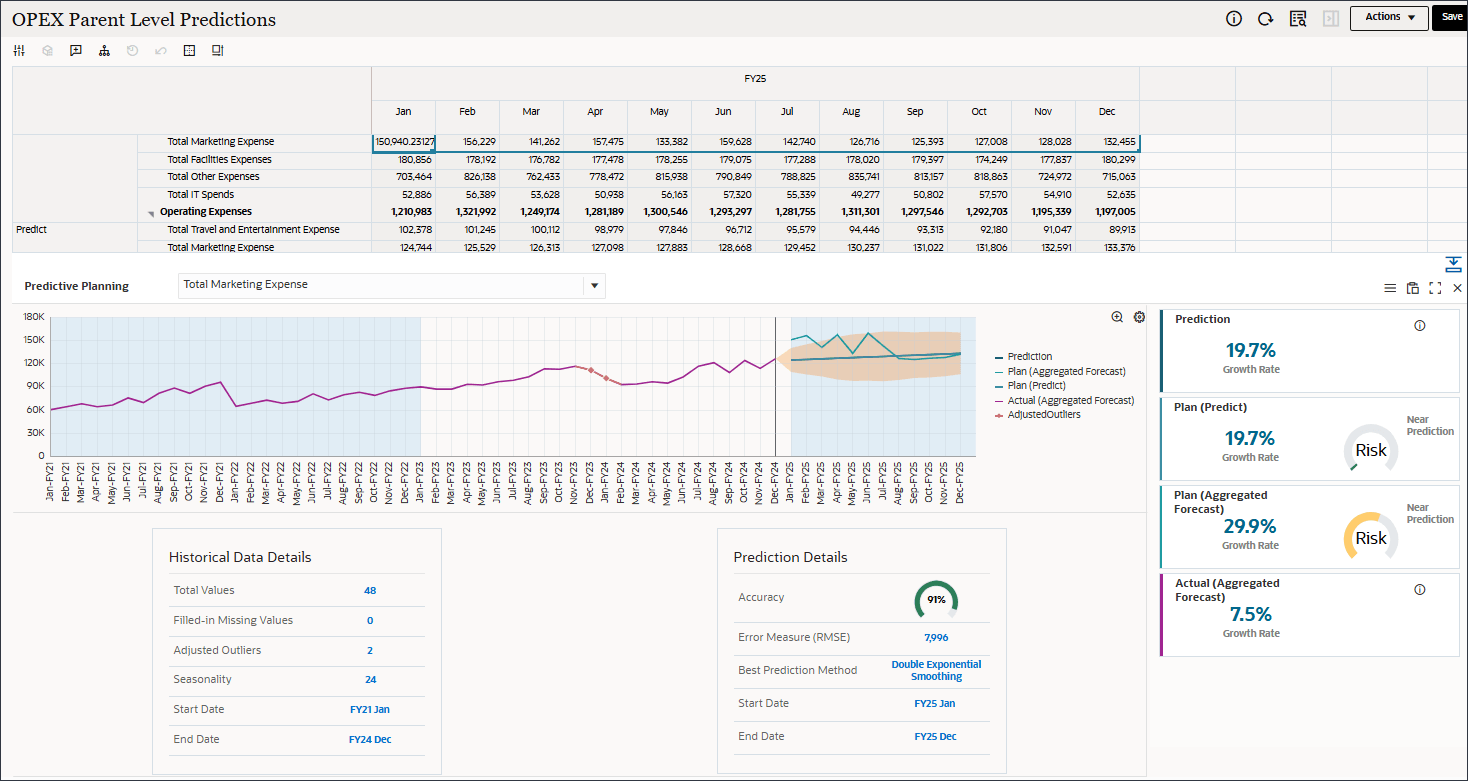
- 설명 가능성 패널을 닫습니다.
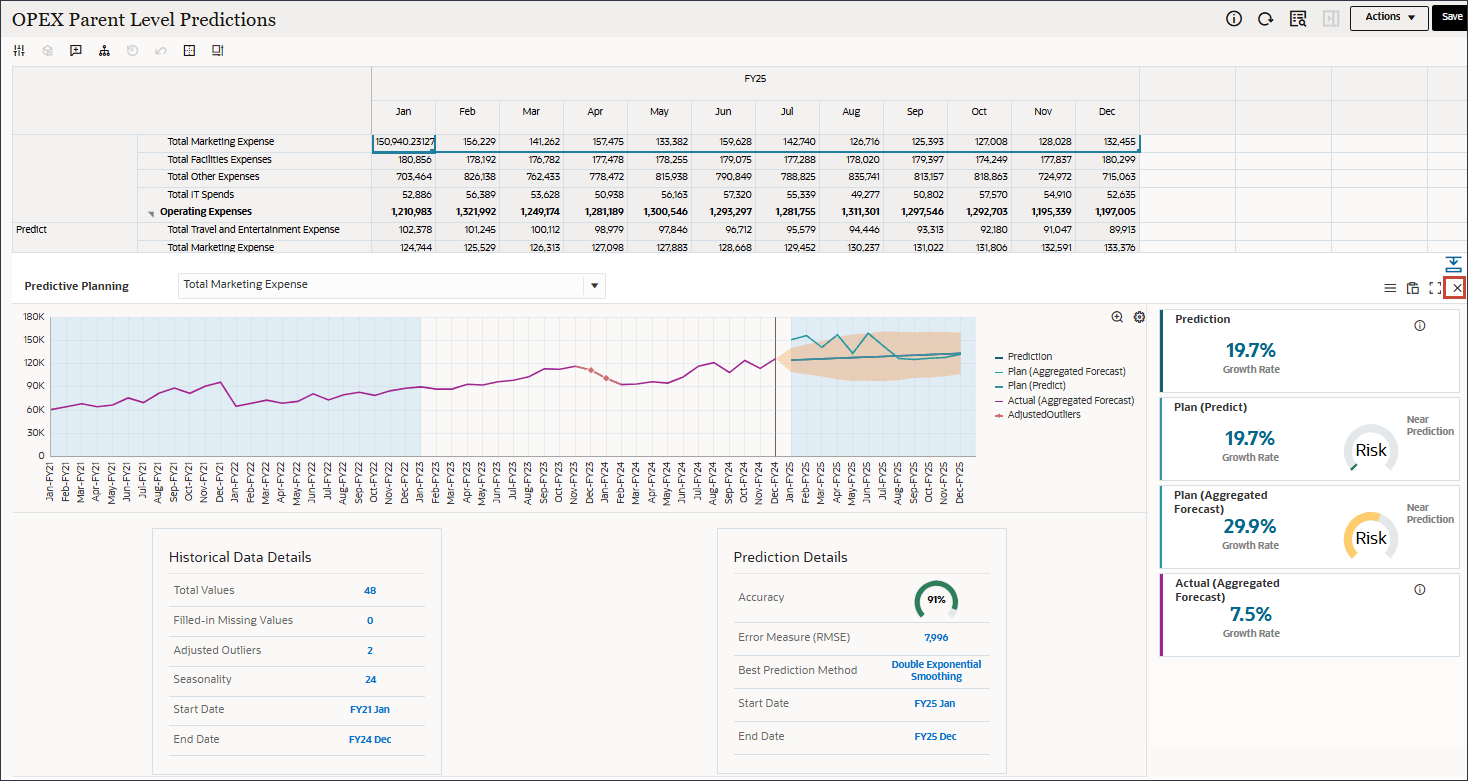
Opex 예측 할당
이 섹션에서는 이전 연도의 실제 비율에 따라 예측 버전의 동적 상위 레벨 예측 데이터를 레벨 0 계정 멤버에 할당하고 할당된 값을 검토합니다. OPEX 예측을 할당하면 예측된 운영 비용이 관련 부서 또는 계정 간에 정확하게 분산되어 보다 정확한 예산 책정 및 재무 분석을 지원합니다.
- 할당을 실행하기 전에 세번째 가로 탭인 할당된 예측으로 이동합니다. 할당된 예측 탭을 누릅니다.
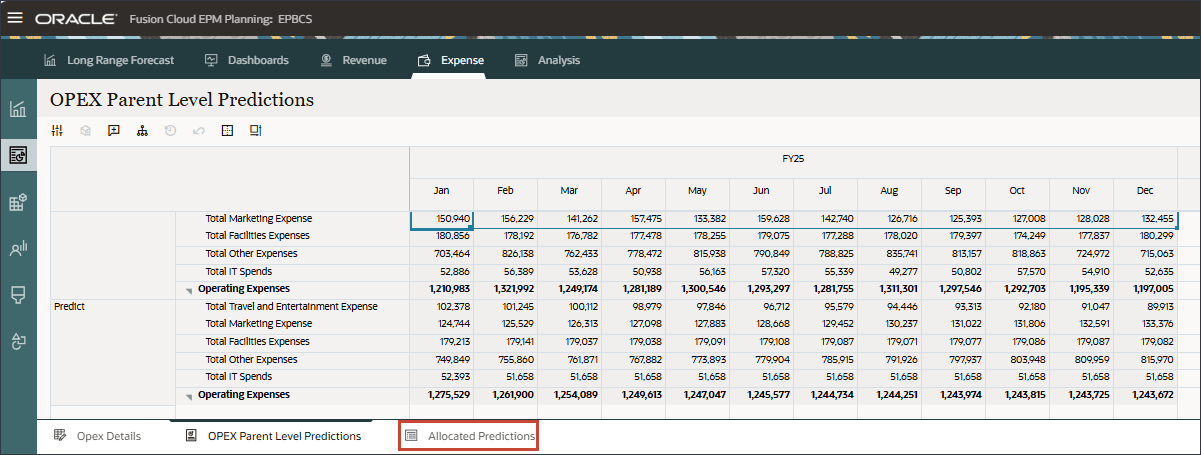
FY25에 대한 집계된 예측을 사용할 수 있습니다. 맨 위에 표시된 집계된 예측은 기존 예산 방법을 사용하여 생성되었습니다. 그리드 아래에는 월별 각 상위 레벨 Opex 계정에 대해 집계된 예측 값을 표시하는 열 차트가 있습니다.
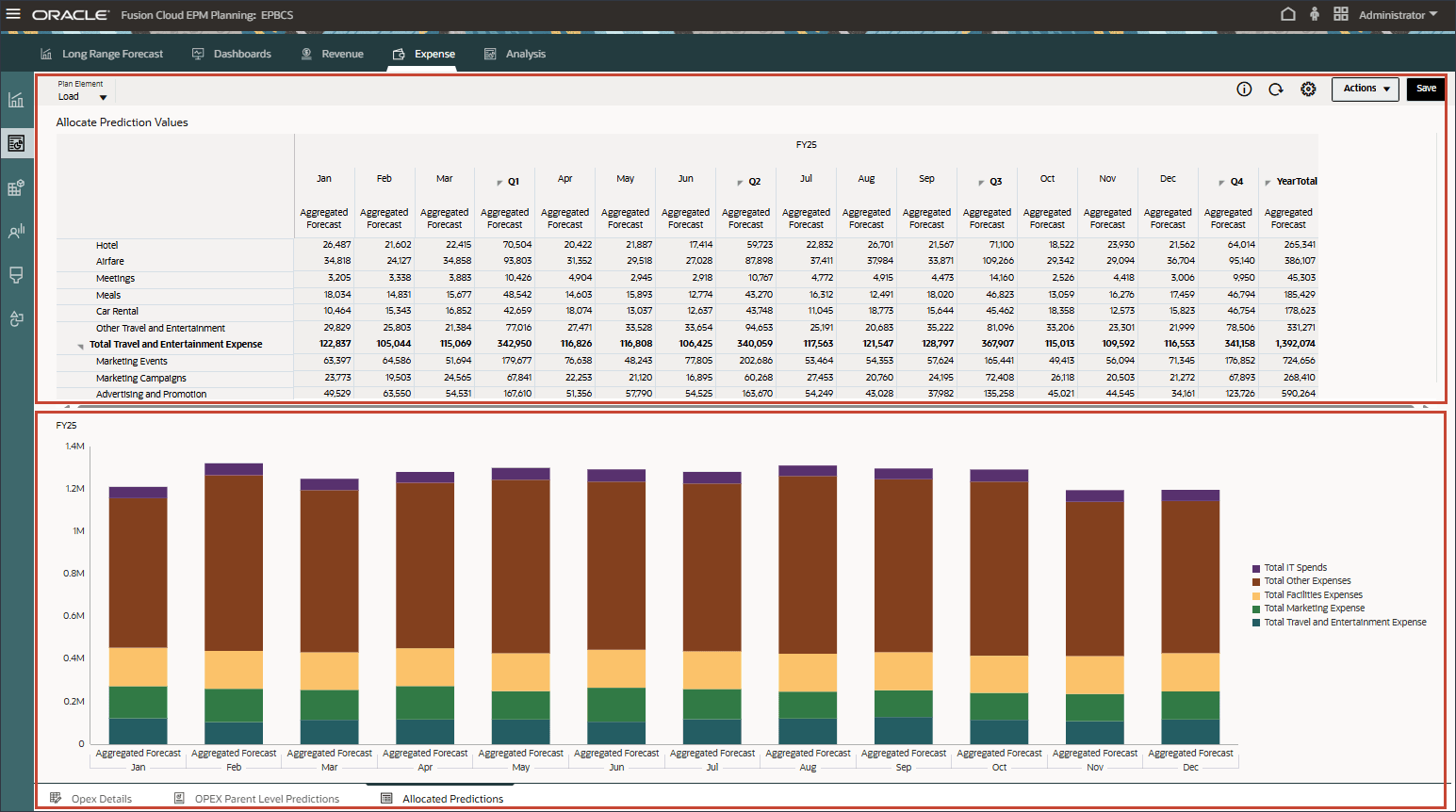
- 이전 탭으로 돌아가기: Opex 상위 레벨 예측. 아래쪽에서 OPEX 상위 레벨 예측 탭을 누릅니다.
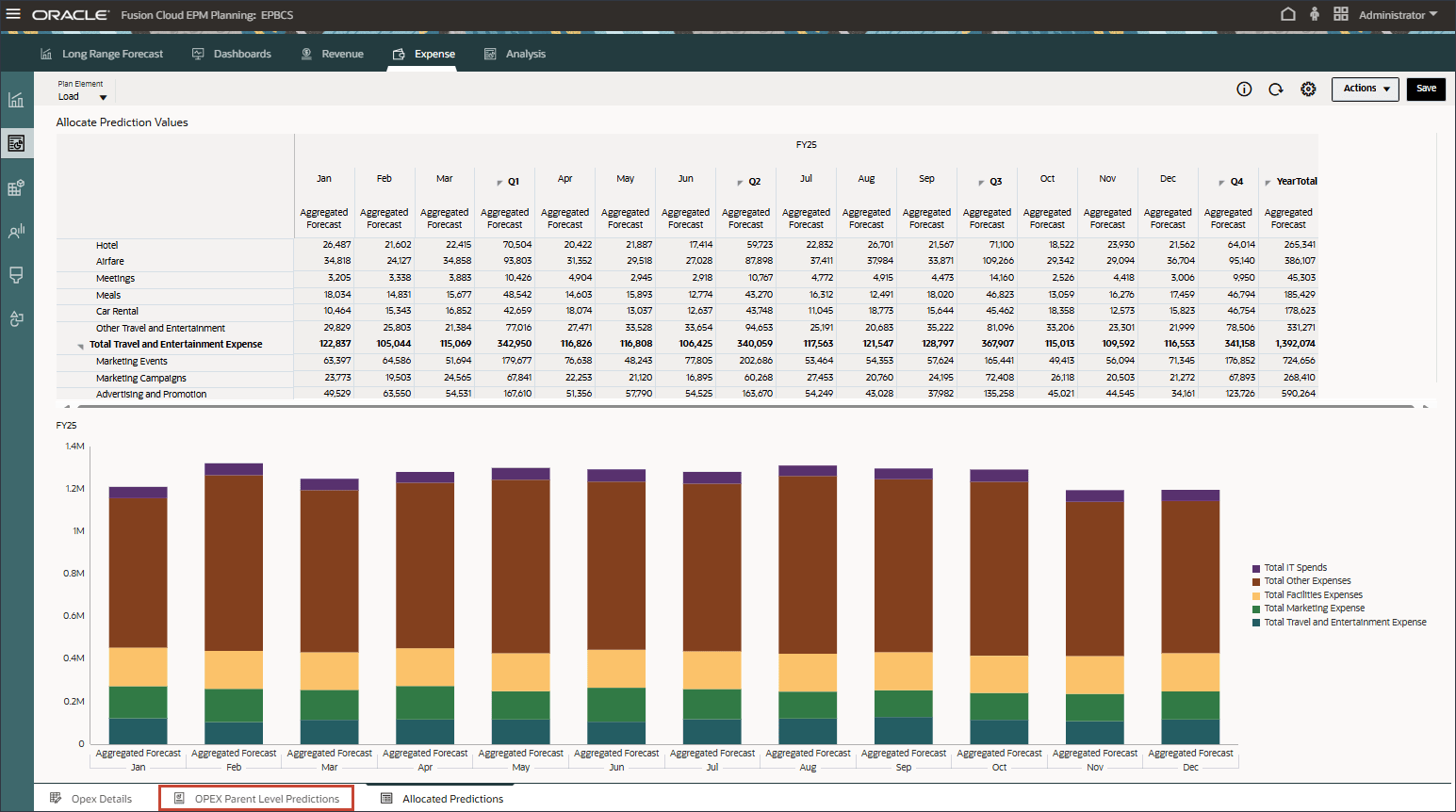
- 이전 연도의 실제 데이터를 기반으로 상위 레벨 데이터를 분배하려면 총 마케팅 비용을 마우스 오른쪽 버튼으로 누르고 OPEX 할당을 선택합니다.
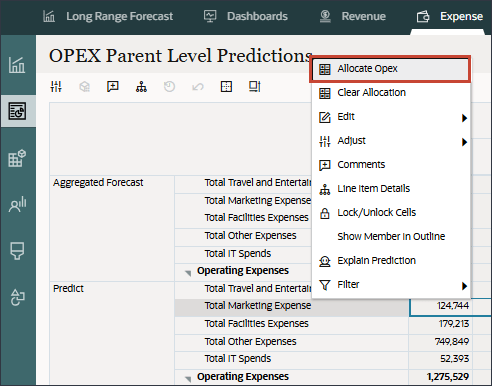
- 정보 메시지에서 확인을 누릅니다.
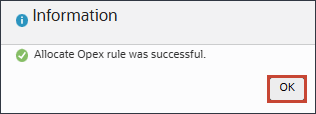
양식에서 그리드 레벨 값을 선택하여 전년도 실제 비율을 기반으로 할당하는 Groovy 규칙 실행입니다. 결과는 최종 버전에 저장됩니다.
- 할당된 결과를 검토하려면 할당된 예측 탭을 누릅니다.
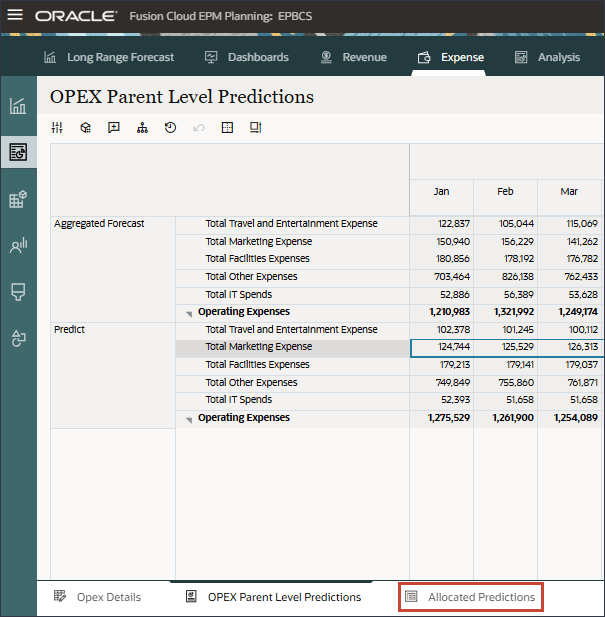
최종 버전에 대해 기간별로 할당된 값이 표시됩니다. 또한 최종 버전의 할당된 값을 집계된 값과 비교하는 열 차트가 표시됩니다.
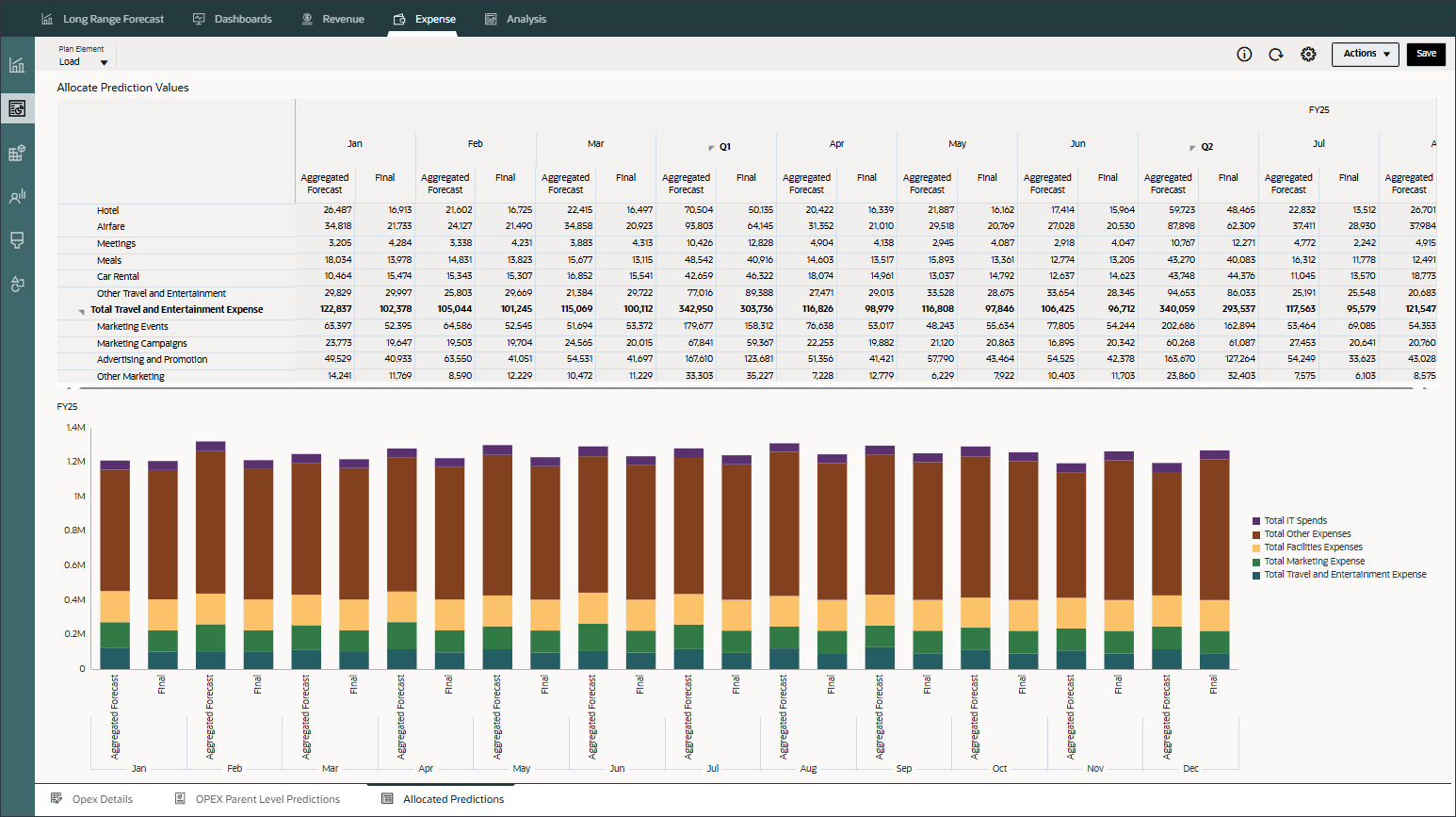
 (홈)을 눌러 홈 페이지로 돌아갑니다.
(홈)을 눌러 홈 페이지로 돌아갑니다.
상위 레벨 인사이트 검토
이 섹션에서는 상위 레벨 인사이트를 검토하고 인사이트 작업의 설정 방법을 검토합니다. 상위 레벨 인사이트를 검토하면 성과 및 추세에 대한 통합된 상위 레벨 보기를 제공하여 정보에 근거한 의사결정과 조직 전반의 보다 효과적인 재무 관리를 가능하게 합니다.
인사이트 검토
이 섹션에서는 상위 레벨 인사이트를 검토합니다.
- 홈 페이지에서 IPM을 누르고 Insights를 선택합니다.

변형, 예측 차이 및 편향, 예측의 세 가지 유형의 인사이트 모두에 대해 동적 상위 레벨 인사이트를 검토할 수 있는 [인사이트] 페이지가 표시됩니다.
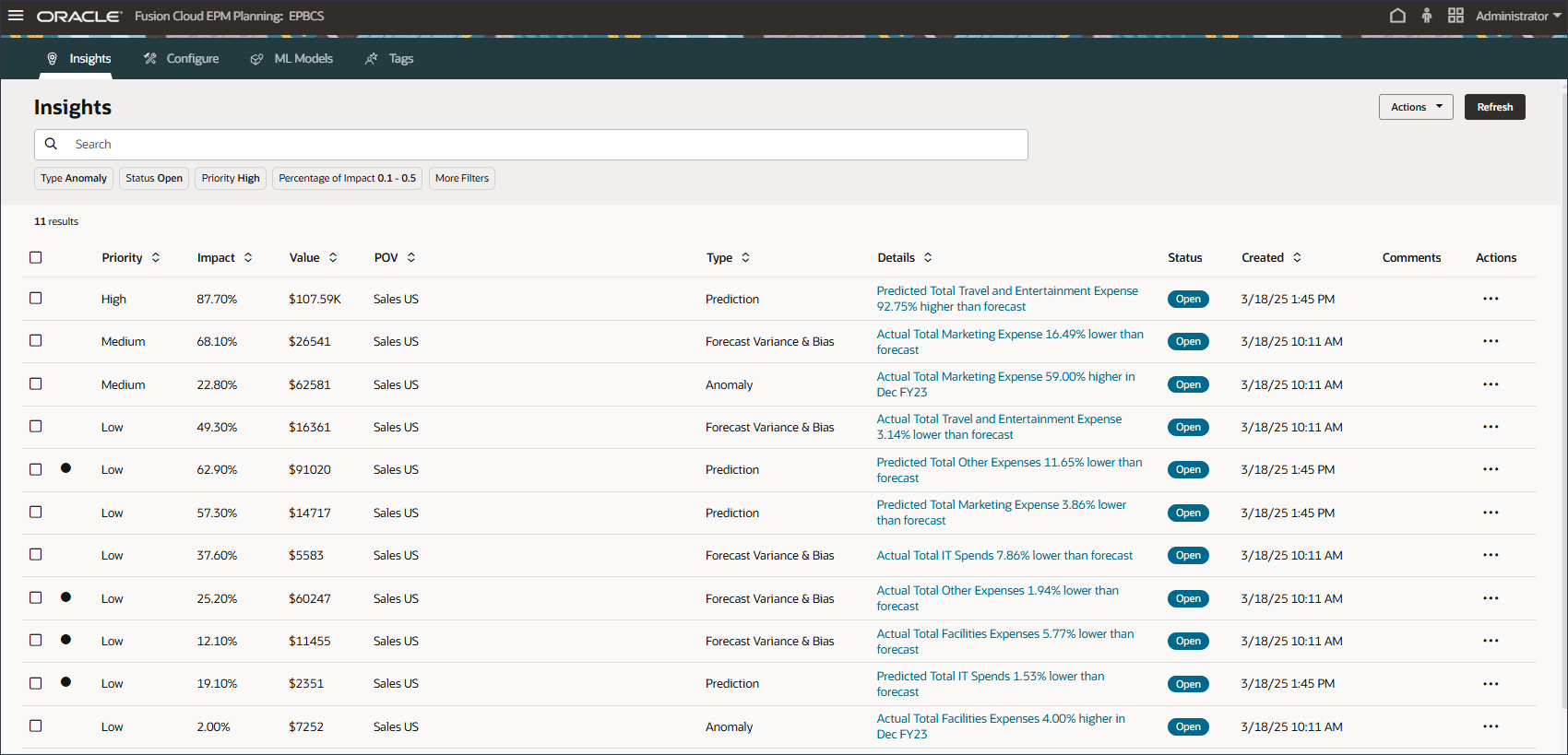
- 변형 인사이트의 세부정보를 보려면 세번째 행에 있는 인사이트와 같은 변형 인사이트 중 하나를 눌러 실제 총 마케팅 비용에 대한 세부정보를 확인합니다.
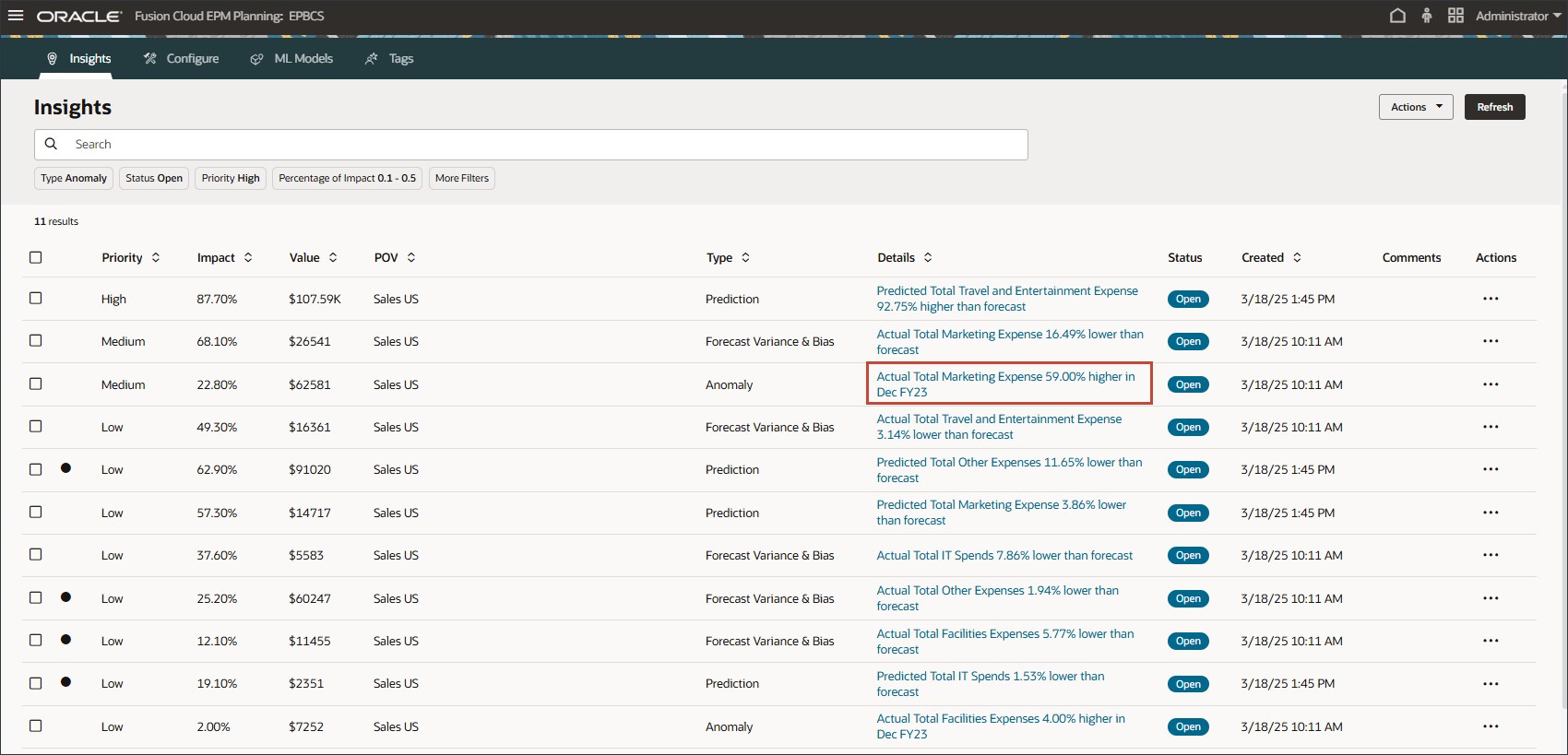
이 인사이트에 대한 자세한 정보가 표시됩니다.
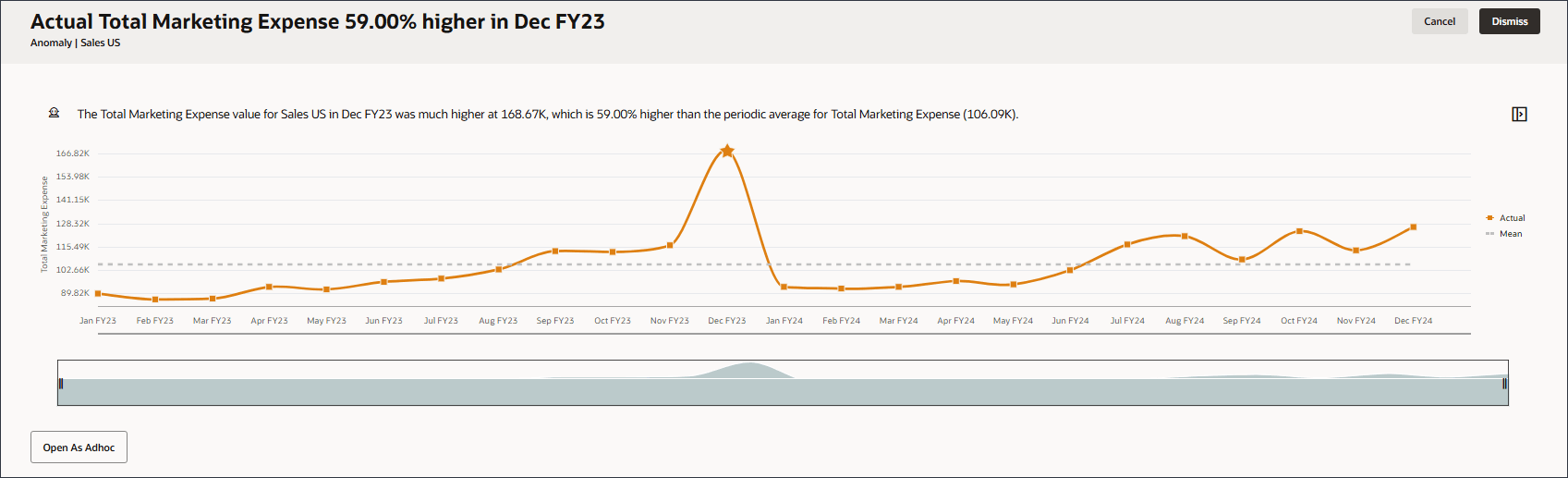
- 세부 정보를 보려면 변형 위에 커서를 놓습니다.
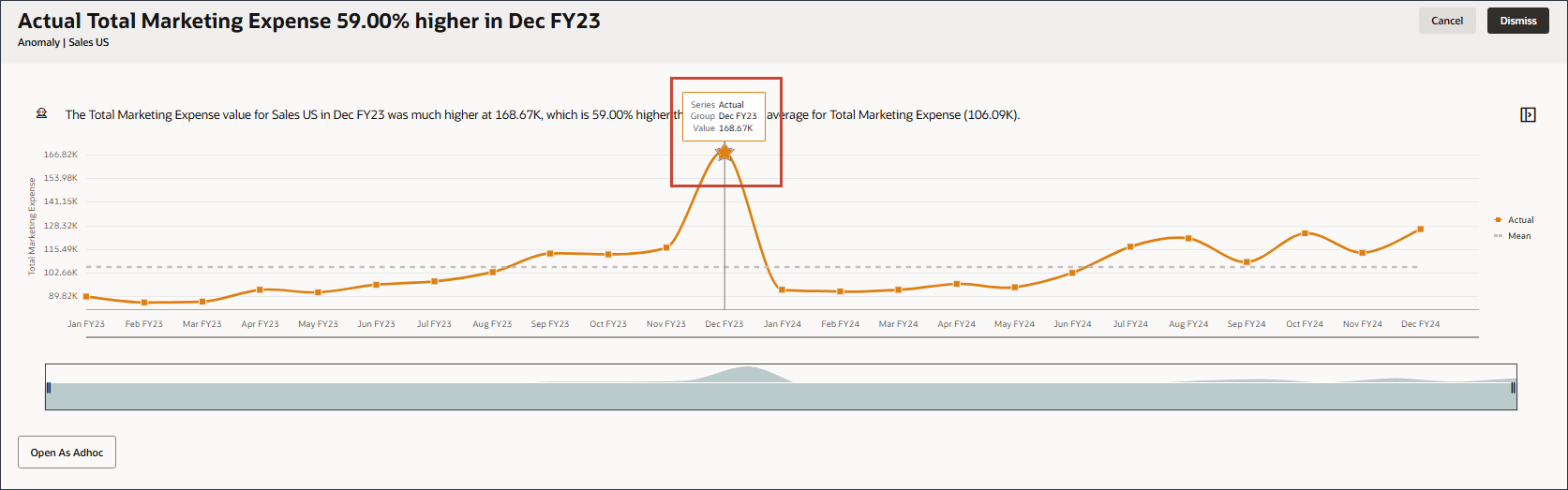
- 취소를 누릅니다.
- 예측 차이 및 편향 인사이트의 세부정보를 보려면 7번째 행에 있는 것과 같은 예측 차이 및 편향 인사이트 중 하나를 눌러 실제 총 IT 지출에 대한 세부정보를 확인합니다.
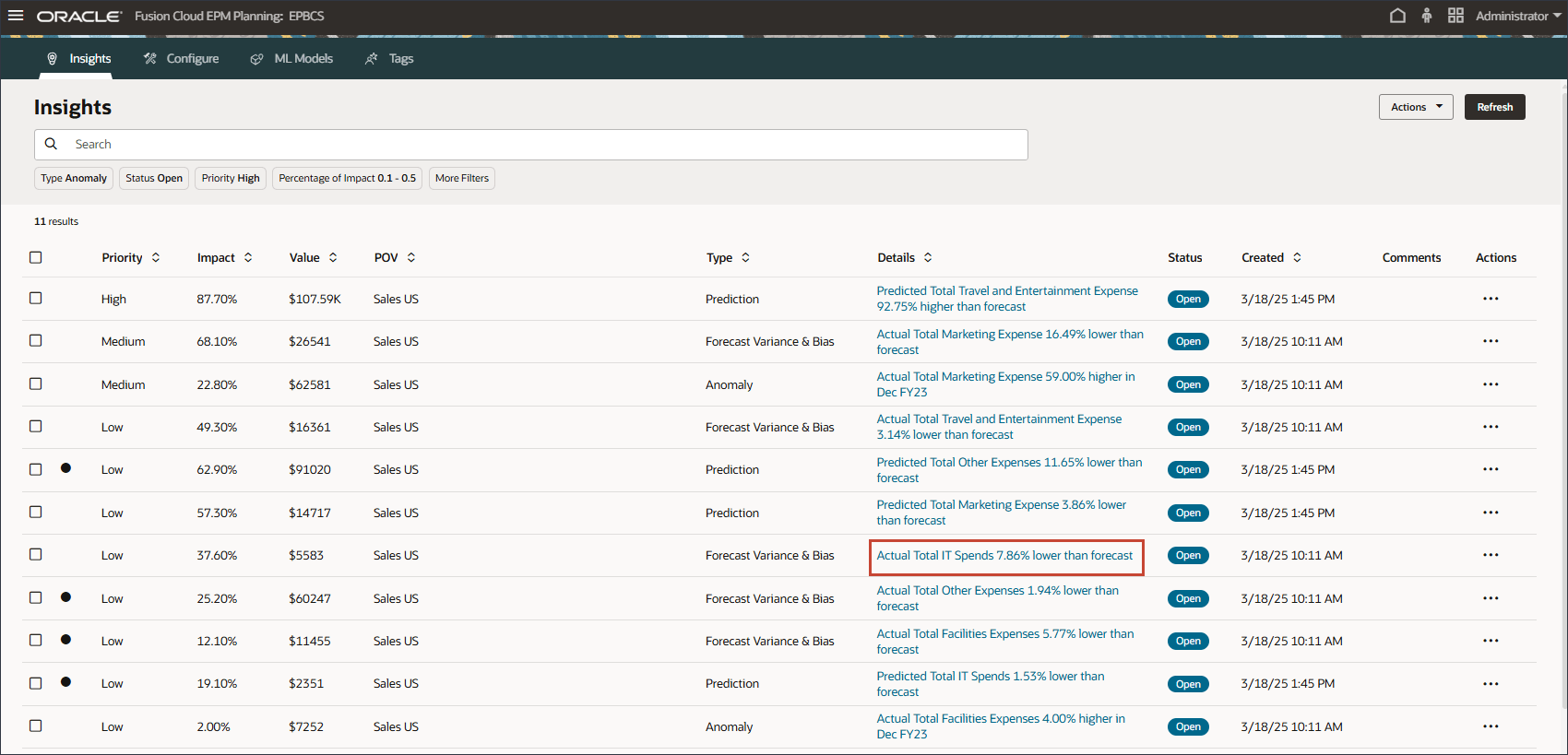
이 인사이트에 대한 자세한 정보가 표시됩니다.

- 취소를 누릅니다.
- 예측 인사이트의 세부정보를 보려면 6번째 행에 있는 인사이트와 같은 예측 인사이트 중 하나를 눌러 예측 총 마케팅 비용에 대한 세부정보를 확인합니다.
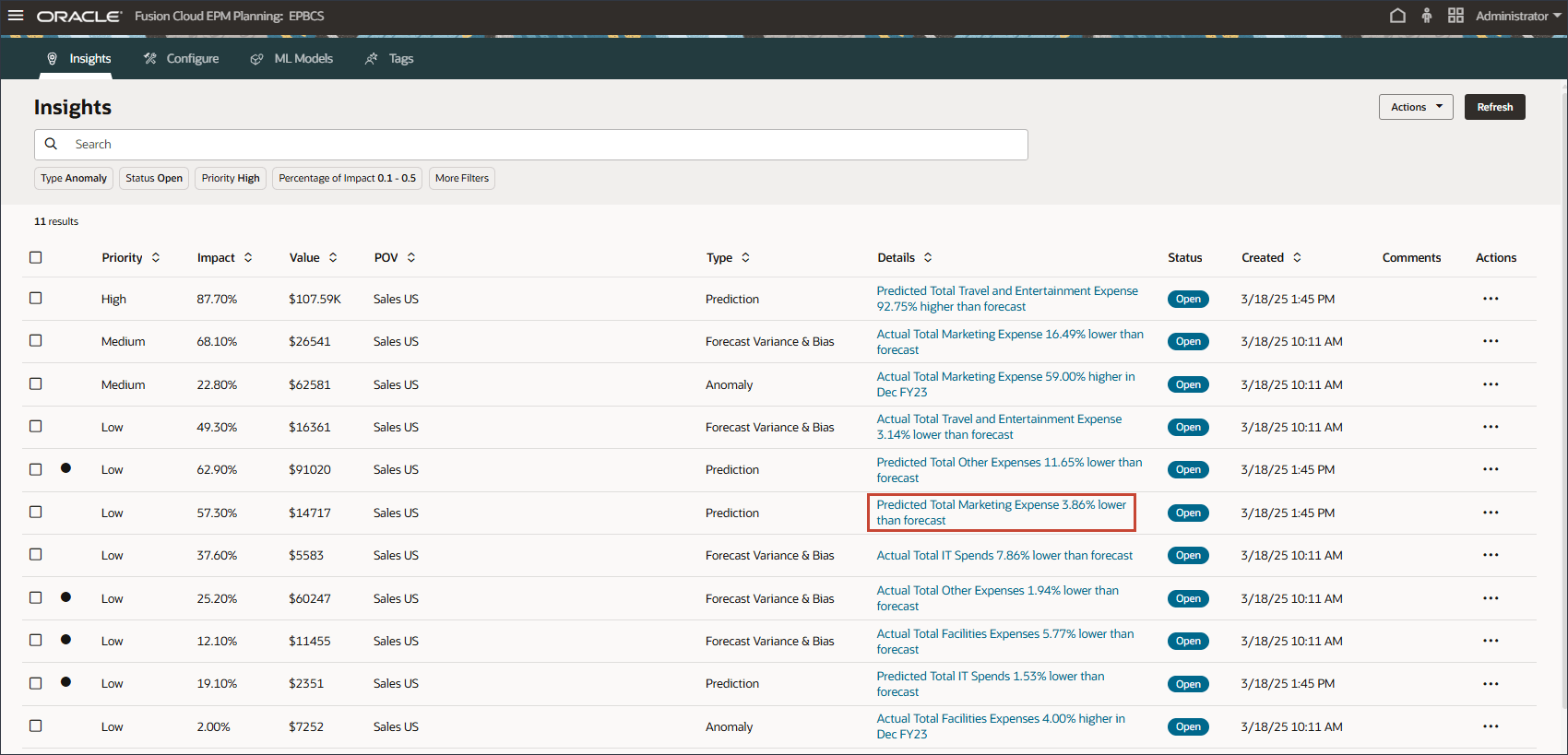
시스템은 UDA(사용자 정의 속성)를 사용하여 사용으로 설정되므로 예측 버전에 대한 예측을 동적으로 생성합니다. 그런 다음 이러한 예측을 기존 예산과 비교하여 IPM 작업에 구성된 차이 임계값을 기반으로 예측 인사이트를 생성합니다.
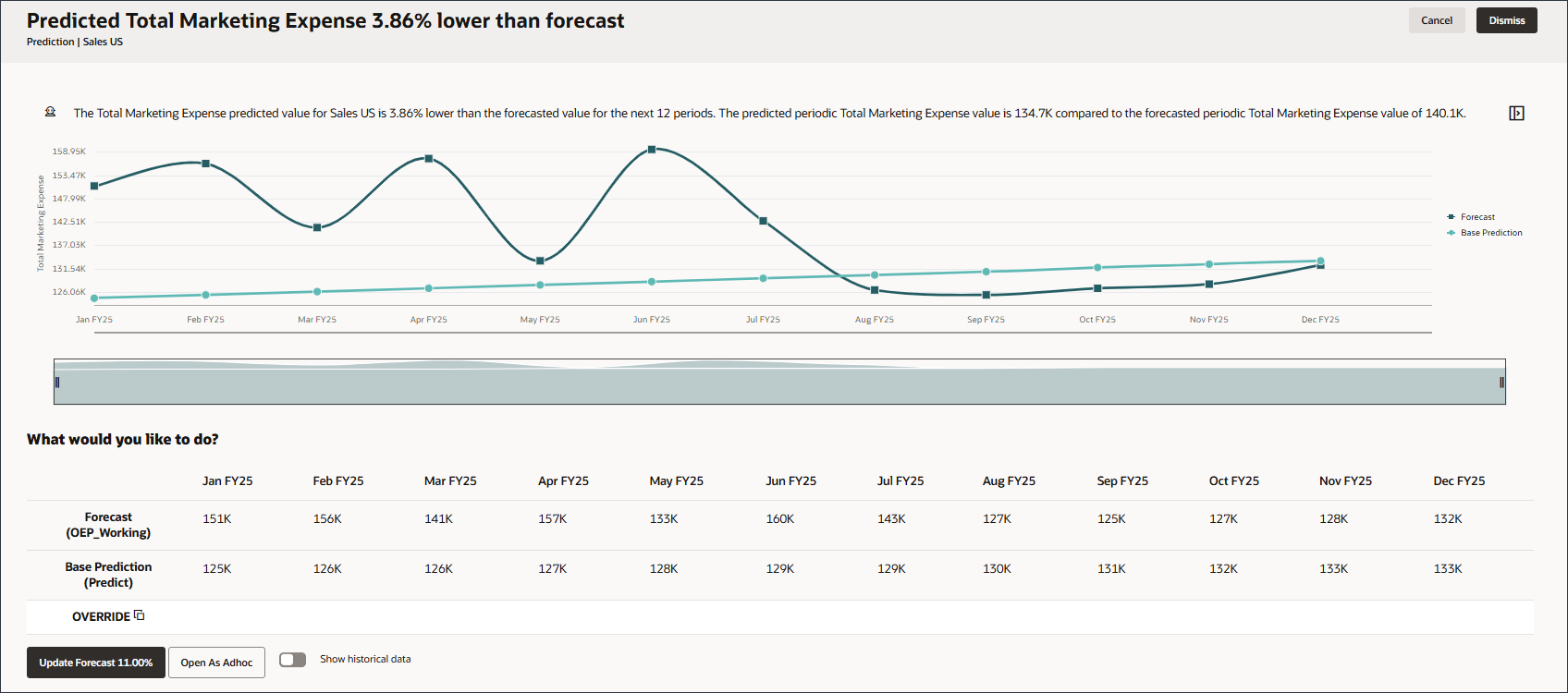
- 취소를 누릅니다.
 (홈)을 눌러 홈 페이지로 돌아갑니다.
(홈)을 눌러 홈 페이지로 돌아갑니다.
상위 레벨 인사이트 작업 검토
이 섹션에서는 상위 레벨 인사이트 작업을 검토하여 구성 방법을 확인합니다.
- 홈 페이지에서
 (재무)을 누른 다음 탐색 플로우에서 기본값을 선택합니다.
(재무)을 누른 다음 탐색 플로우에서 기본값을 선택합니다. 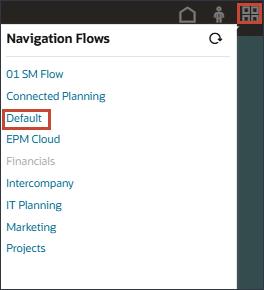
홈 페이지가 기본 네비게이션 플로우와 함께 표시됩니다.
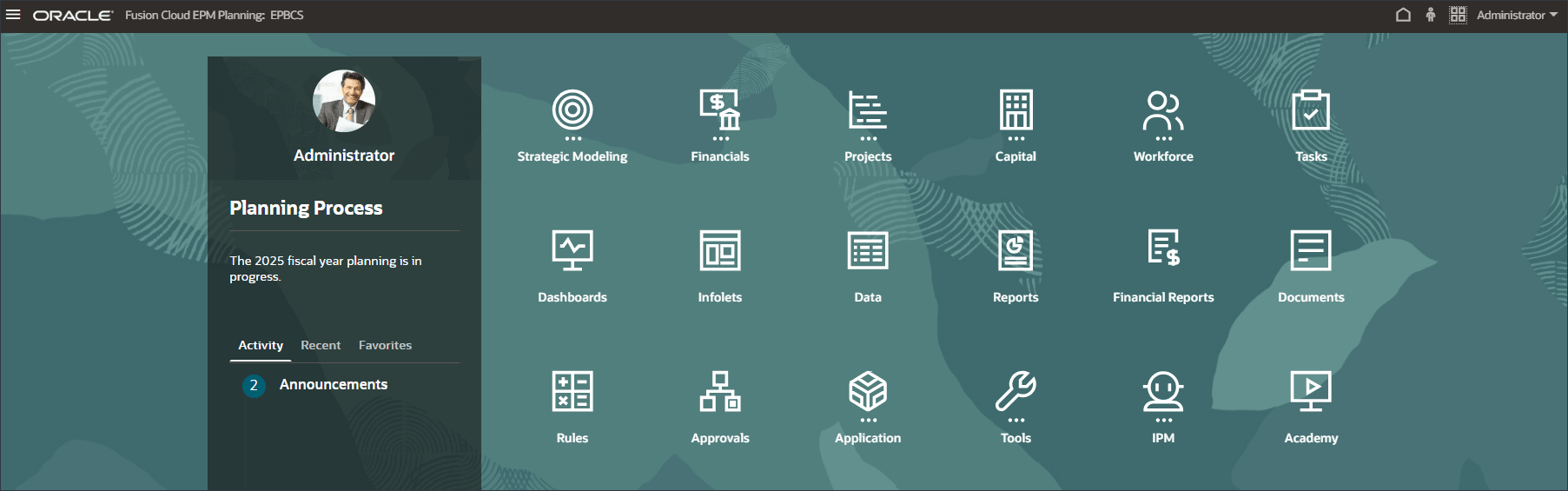
- 홈 페이지에서 IPM을 누르고 구성을 선택합니다.
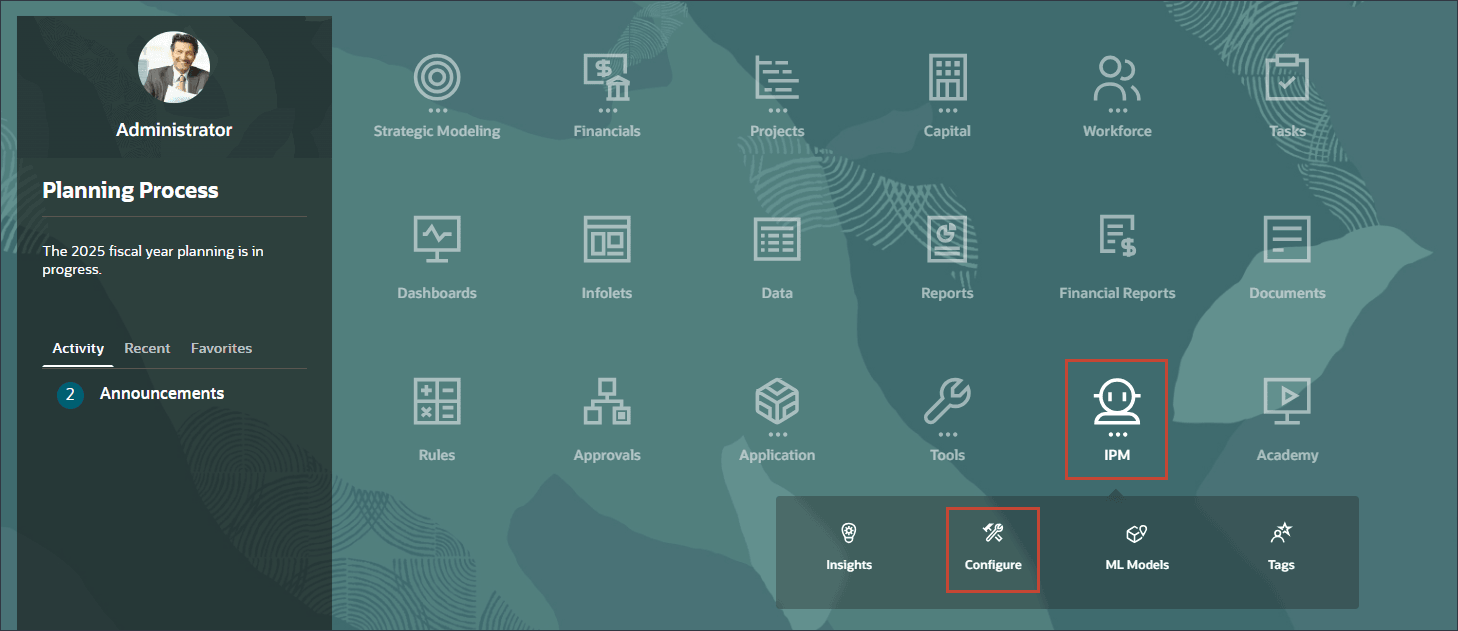
- 상위 레벨 운영 비용 분석 - 미국 판매를 선택합니다.
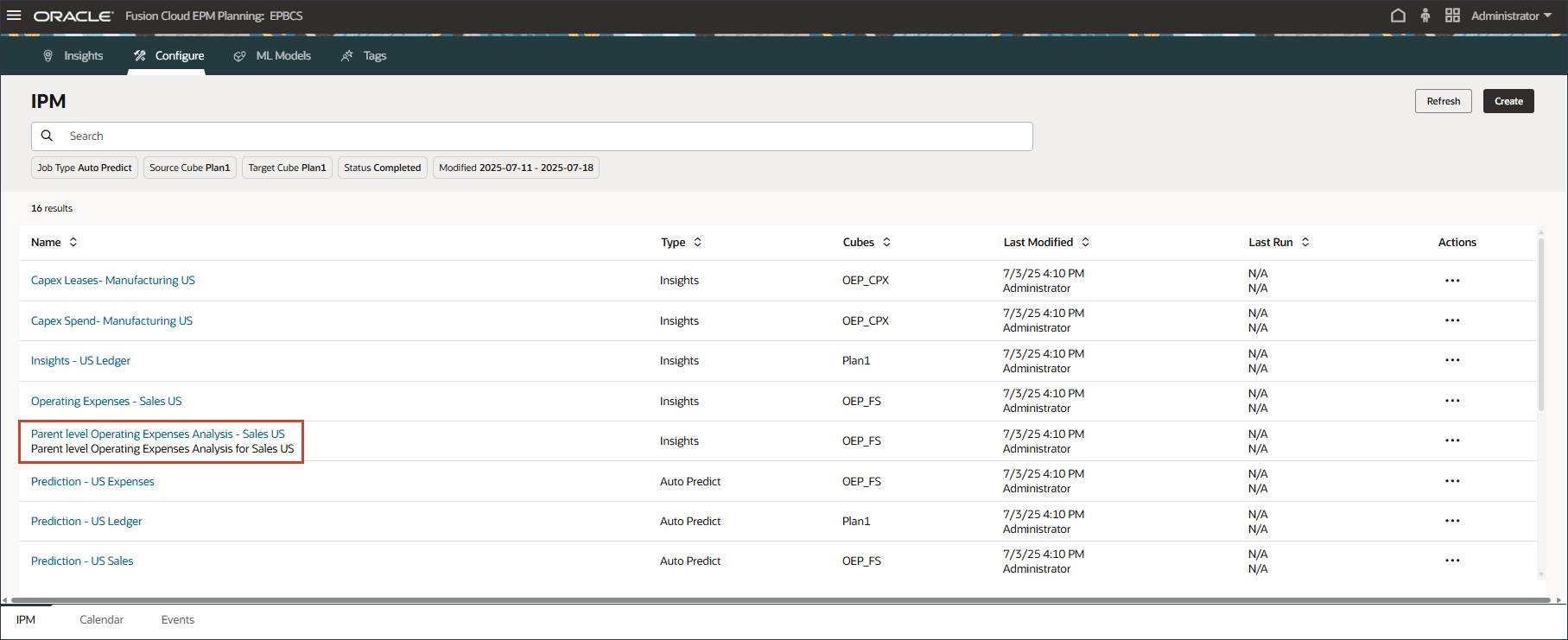
IPM Configuration 페이지가 표시됩니다.
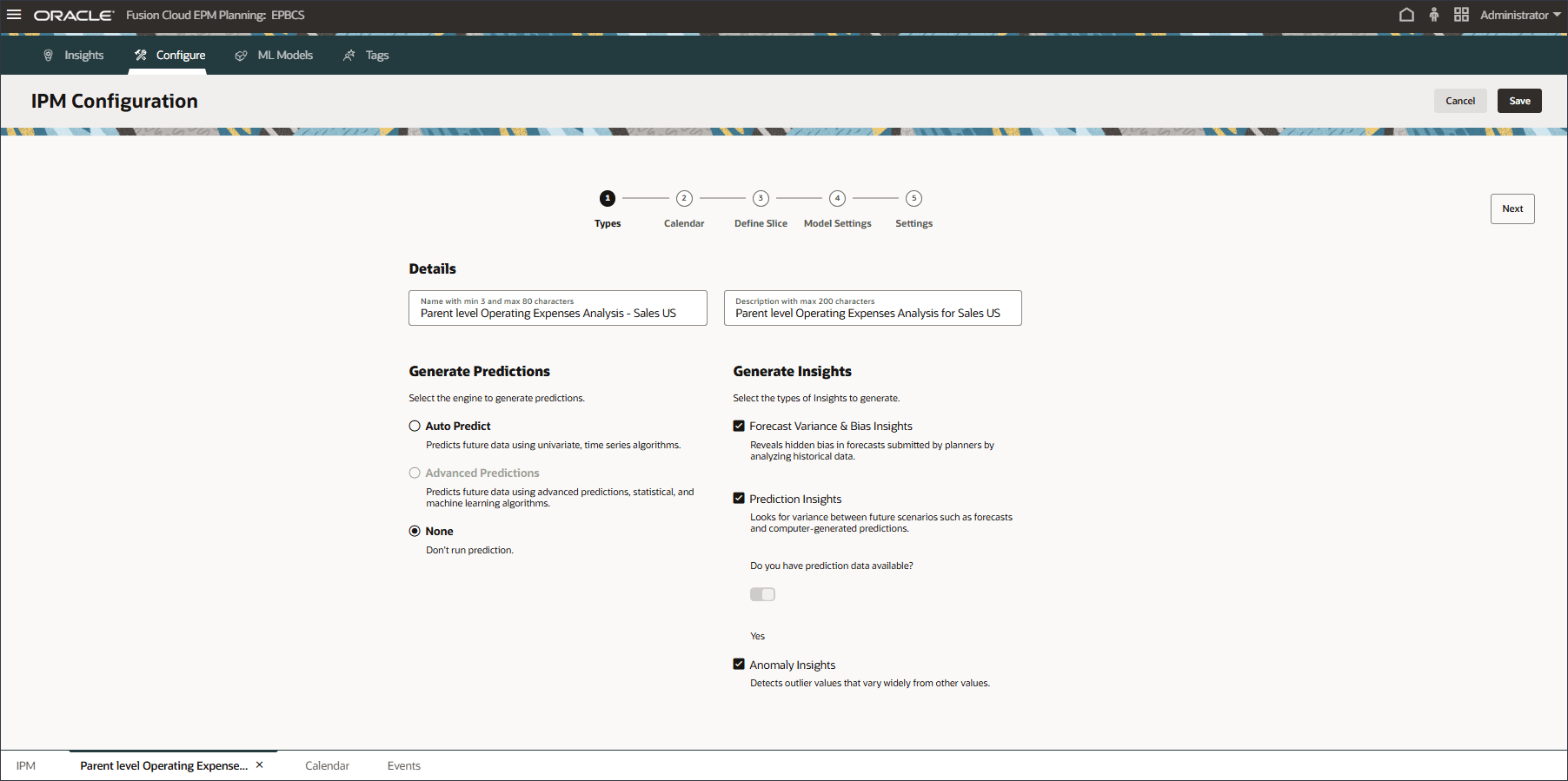
- 슬라이스 정의를 누릅니다.
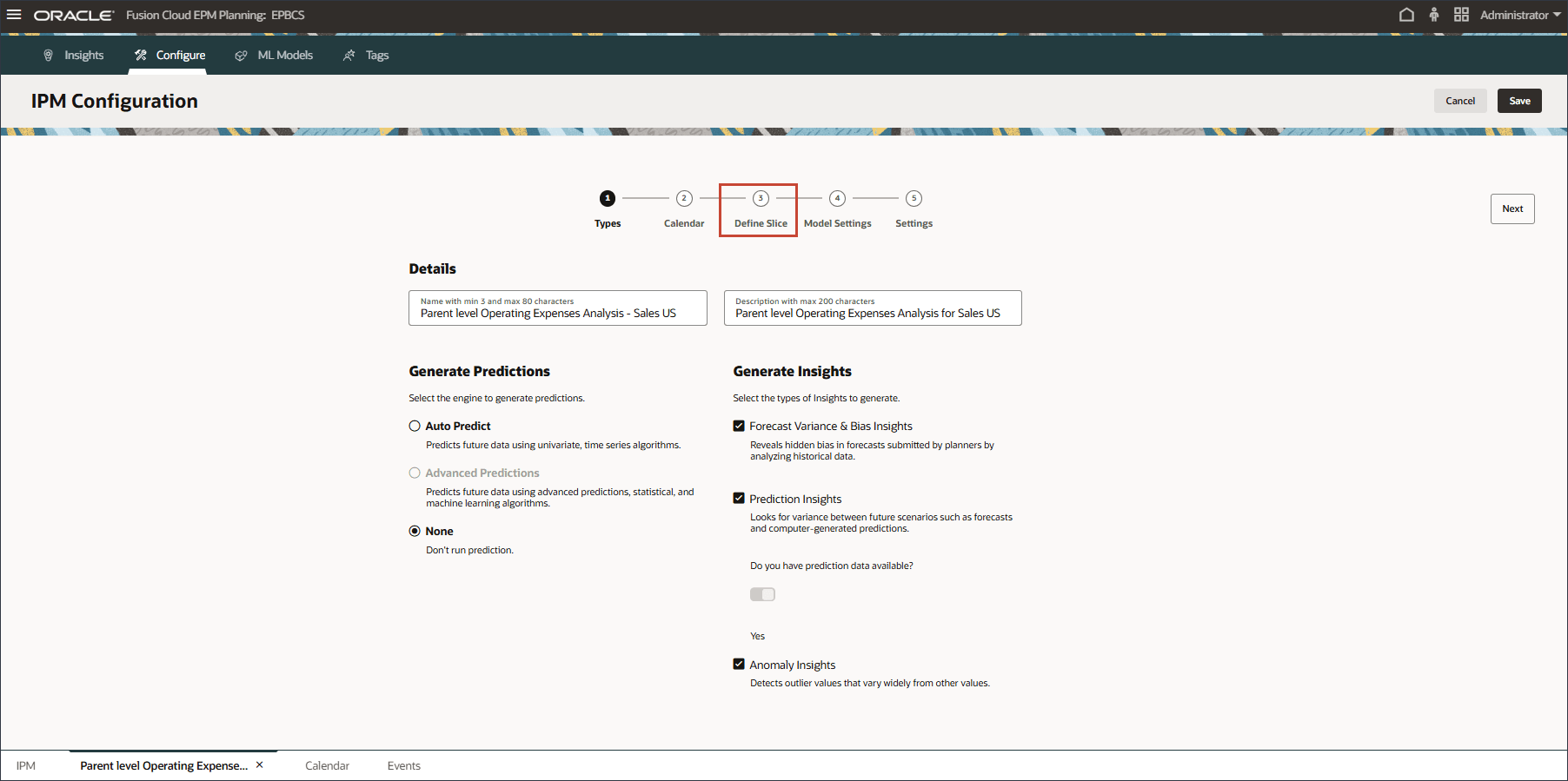
슬라이스 정의가 표시됩니다.
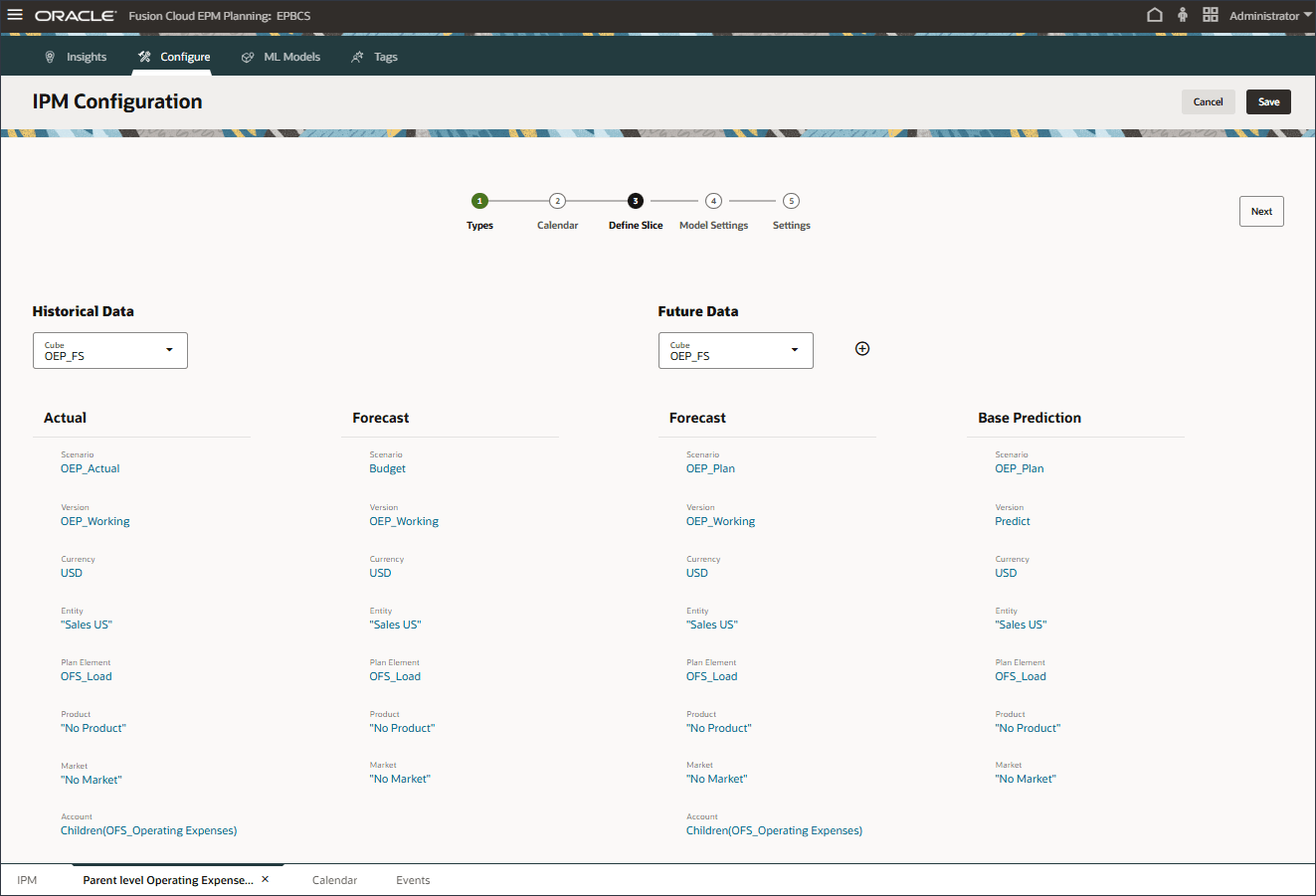
- 슬라이스 정의에서 다음 사항을 확인합니다.
- 하위(OFS_Operating 경비)를 선택하면 상위 수준 운영 경비 계정이 지정됩니다. 이 선택을 통해 시스템은 상위 레벨에서 인사이트를 생성할 수 있습니다.
- 예측 버전을 기본 예측 슬라이스로 선택하면 시스템에서 이러한 상위 레벨 Opex 계정에 대한 예측을 동적으로 생성합니다. 그런 다음 이러한 예측을 기존 예산(미래 예측 슬라이스)과 비교하고 IPM 작업의 구성된 차이 임계값을 기반으로 예측 인사이트를 생성합니다.
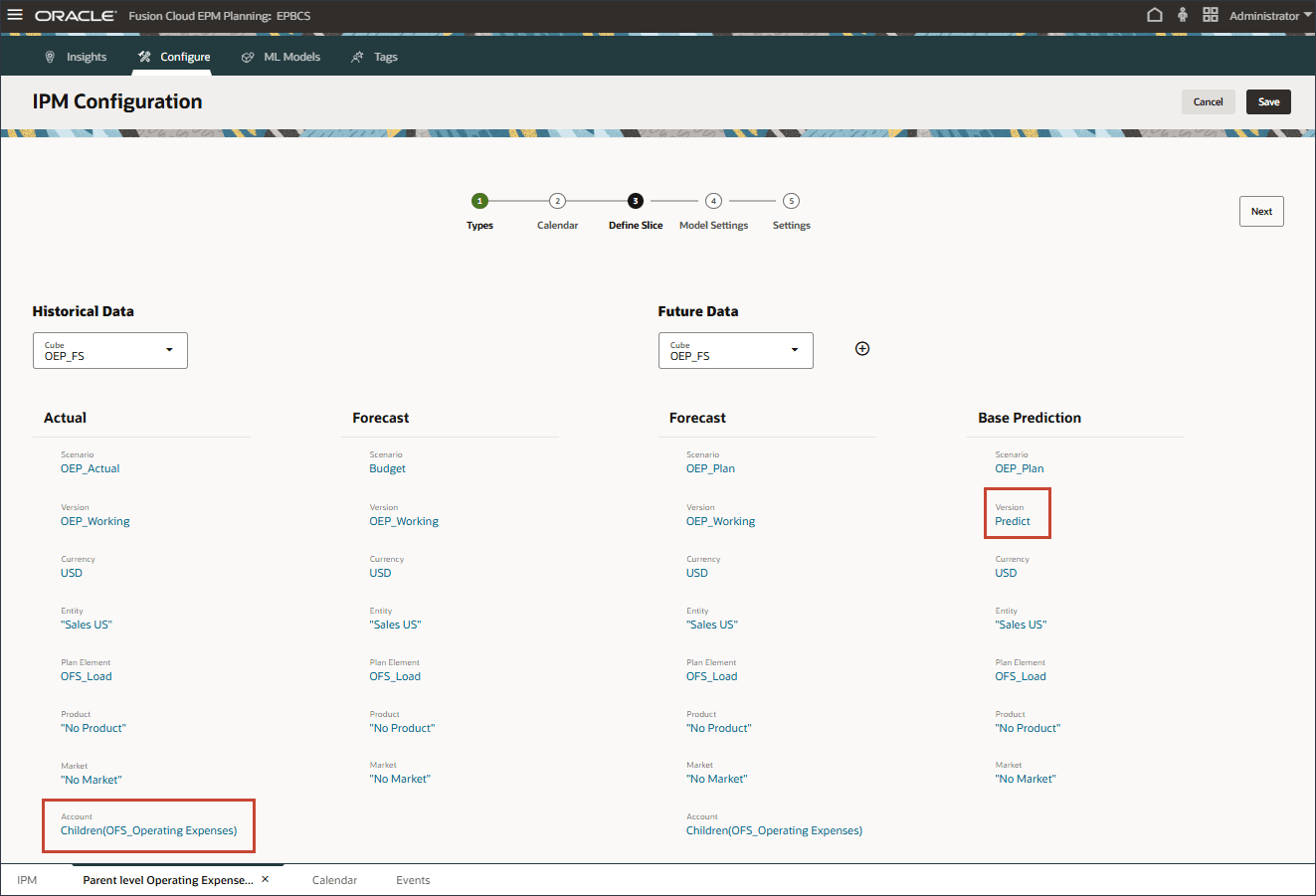
- 취소를 누릅니다.
 (홈)을 눌러 홈 페이지로 돌아갑니다.
(홈)을 눌러 홈 페이지로 돌아갑니다.
Groovy 스크립트 검토
이 섹션에서는 Groovy 스크립트 "할당 스크립트" 및 "상위 레벨 예측 복사"를 검토합니다. Groovy 스크립트는 Groovy 프로그래밍 언어로 작성된 코드 조각으로, Oracle EPM에서 프로세스를 자동화하고, 데이터 검증을 수행하고, 계산을 사용자정의하고, 기본 기능을 확장하여 애플리케이션 기능을 향상시키는 데 자주 사용됩니다.
- 아직 다운로드하지 않은 경우 이 할당 스크립트 파일을 로컬 폴더로 다운로드합니다.
- 아직 다운로드하지 않은 경우 이 상위 레벨 예측 파일 복사를 로컬 폴더에 다운로드합니다.
- "Allocation_Script.txt" 파일을 열고 내용을 검토합니다.
파일이 표시됩니다.
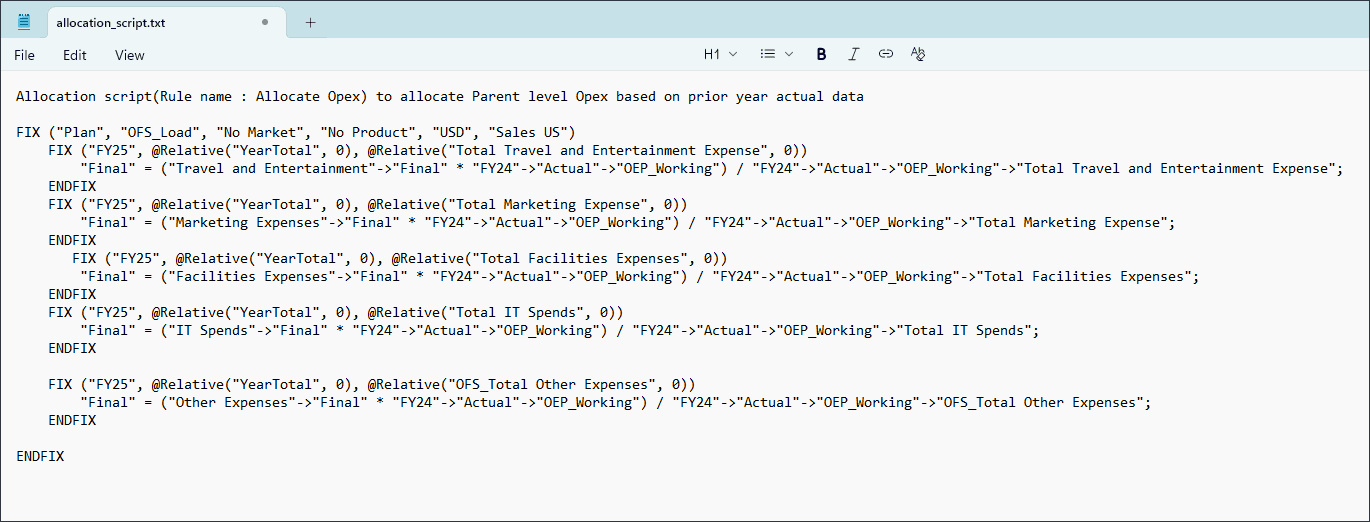
- "Copy_Parent_Level_Prediction.txt" 파일을 열고 내용을 검토합니다.
파일이 표시됩니다. 파일의 일부가 아래에 표시됩니다.
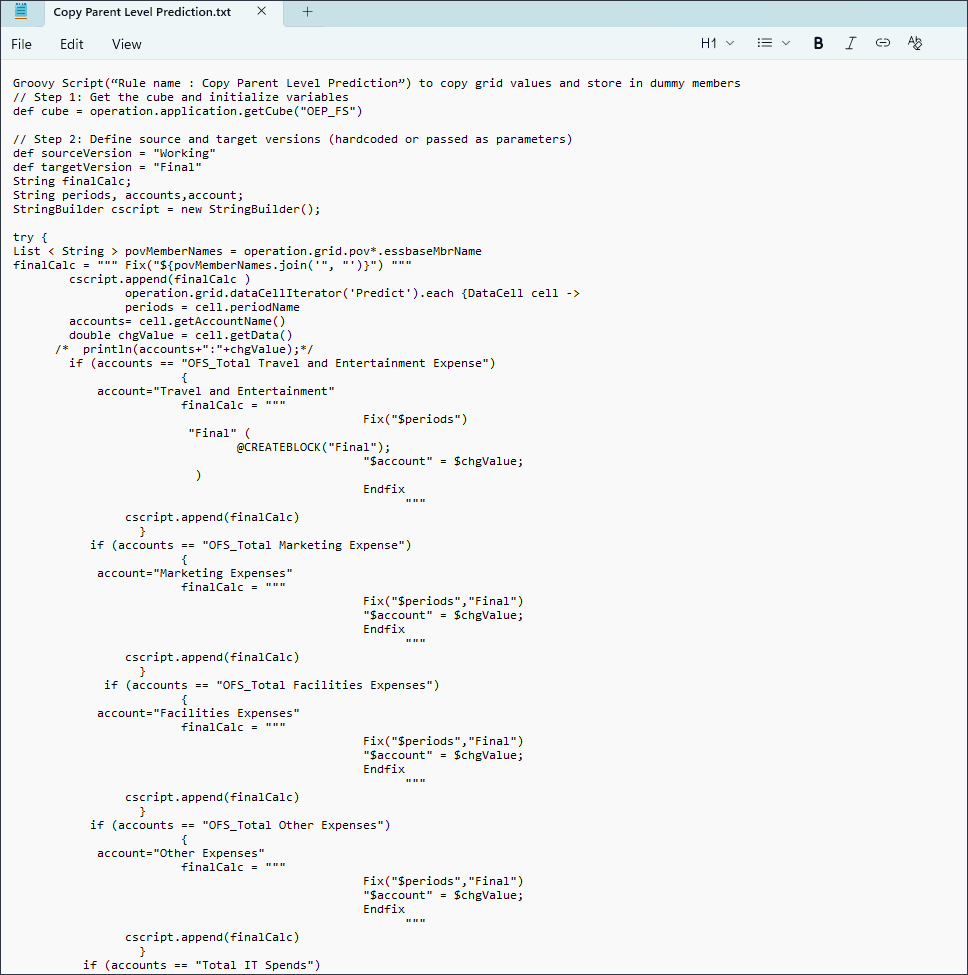
관련 링크
추가 학습 자원
docs.oracle.com/learn에서 다른 랩을 탐색하거나 Oracle Learning YouTube 채널에서 더 많은 무료 학습 콘텐츠에 액세스하세요. 또한 education.oracle.com/learning-explorer를 방문하여 Oracle Learning Explorer가 되십시오.
제품 설명서는 Oracle Help Center를 참조하십시오.